
GUIDE DE L'UTILISATEUR
7820n / 7820dxn
Mac 9
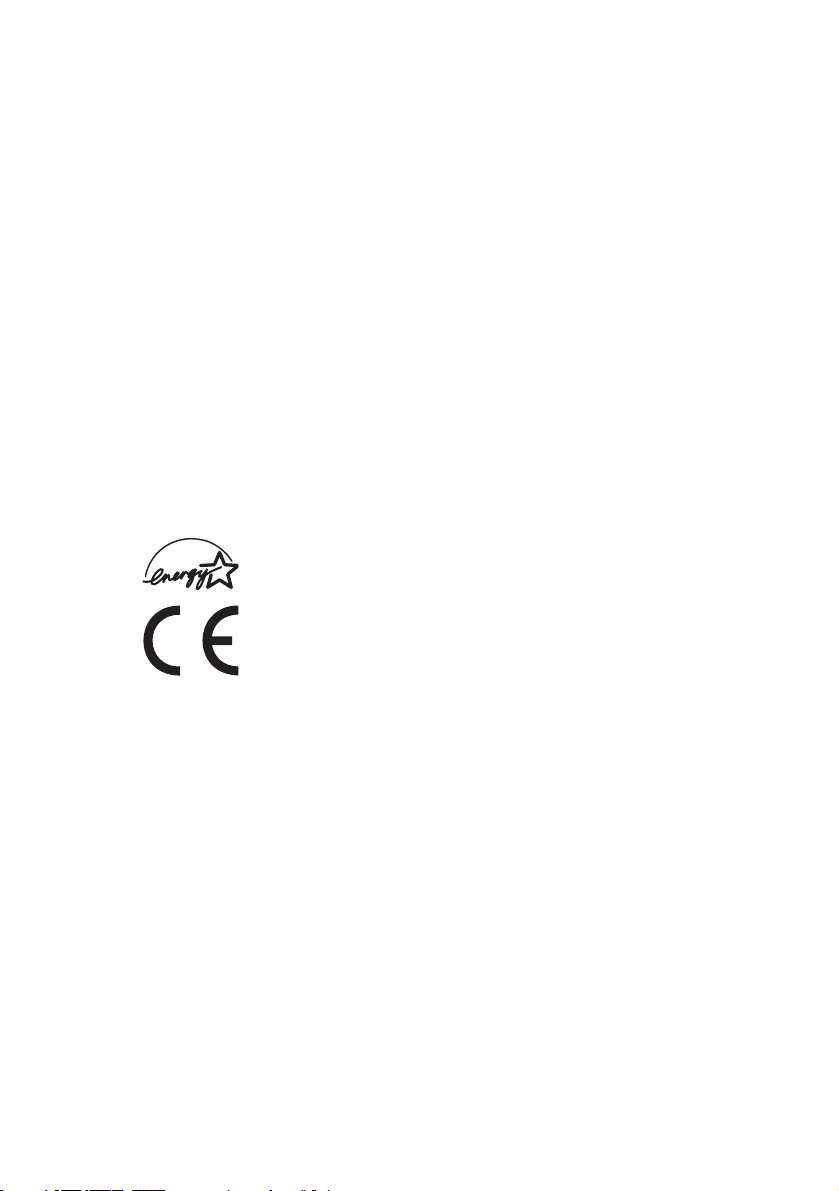
Tout a été fait pour que les informations fournies dans ce document soient complètes,
exactes et à jour. Le fabricant décline toute responsabilité quant aux conséquences
d'erreurs échappant à son contrôle. Le fabricant ne peut en outre garantir que les
changements éventuellement apportés aux logiciels et matériels mentionnés dans ce
guide par leurs fabricants respectifs n'affectent pas la validité de ces informations. Les
références faites dans ce document à des logiciels d'autre provenance ne constituent
pas un accord de la part du fabricant.
Toutes les mesures ont été prises pour que ce document vous apporte une aide
précieuse, toutefois nous ne pouvons garantir qu'il traite dans son intégralité toutes les
informations contenus.
Copyright © 2002. Tous droits réservés.
Energy Star est une marque d'United States Environmental Protection Agency.
Hewlett-Packard, HP et LaserJet sont des marques déposées de Hewlett-Packard
Company.
Microsoft, MS-DOS et Windows sont des marques déposées de Microsoft Corporation.
Apple, Macintosh et Mac OS sont des marques déposées de Apple Computors Inc.
D'autres noms de produits et noms de fabriques sont des marques déposées ou
marques déposées de leur propriétaire.
En tant que participant au programme Energy Star, le fabricant certifie
que ce produit est conforme aux directives d'économie d'énergie
émanant de cet organisme.
Ce produit est conforme aux directives européennes 89/336/CEE
(CEM) et 73/23/CEE (EBT), relative à l'harmonisation des lois des pays
membres en matiére de compatibilité électromagnétique, de basse
tension et d'équipement.
PRÉFACE > II
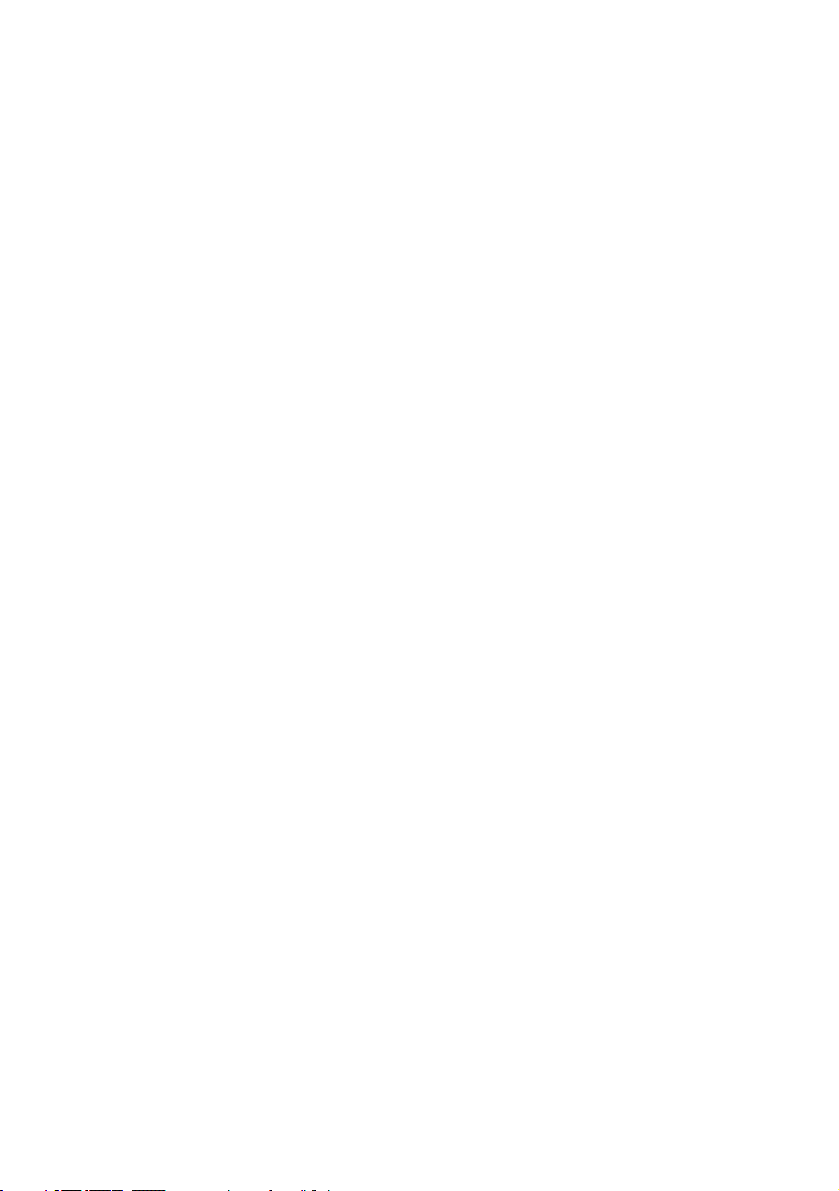
TABLE DES MATIÈRES
Introduction . . . . . . . . . . . . . . . . . . . . . . . . . . . . . . . . . . . . . . . . . . . . .1
Caractéristiques . . . . . . . . . . . . . . . . . . . . . . . . . . . . . . . . . . . . . . 1
Utilisation de ce manuel . . . . . . . . . . . . . . . . . . . . . . . . . . . . . . . 3
Utilisation en ligne . . . . . . . . . . . . . . . . . . . . . . . . . . . . . . . . .3
Impression de pages . . . . . . . . . . . . . . . . . . . . . . . . . . . . . . . 4
Mise en route. . . . . . . . . . . . . . . . . . . . . . . . . . . . . . . . . . . . . . . . . . . .5
Déballage . . . . . . . . . . . . . . . . . . . . . . . . . . . . . . . . . . . . . . . . . . . 5
Contenu des disques CD-ROM . . . . . . . . . . . . . . . . . . . . . . . . . . . 6
CD1 - Pilotes . . . . . . . . . . . . . . . . . . . . . . . . . . . . . . . . . . . . . .6
CD2 - Manuels . . . . . . . . . . . . . . . . . . . . . . . . . . . . . . . . . . . . . 6
CD3 - Réseau . . . . . . . . . . . . . . . . . . . . . . . . . . . . . . . . . . . . . . 6
Emplacement de l’imprimante. . . . . . . . . . . . . . . . . . . . . . . . . . . 7
Éléments de l’imprimante . . . . . . . . . . . . . . . . . . . . . . . . . . . . . . 7
Installation. . . . . . . . . . . . . . . . . . . . . . . . . . . . . . . . . . . . . . . . . . . . 11
Déballage et retrait des pellicules de protection . . . . . . . . . . .11
Installation de la cartouche de toner. . . . . . . . . . . . . . . . . . . . .16
Chargement du papier . . . . . . . . . . . . . . . . . . . . . . . . . . . . . . . .19
Alimentation manuelle . . . . . . . . . . . . . . . . . . . . . . . . . . . . . . . .23
Raccordement au secteur. . . . . . . . . . . . . . . . . . . . . . . . . . . . . .25
Tableau de commande . . . . . . . . . . . . . . . . . . . . . . . . . . . . . . . .26
Options du menu . . . . . . . . . . . . . . . . . . . . . . . . . . . . . . . . . . . .28
Changement de la langue d’affichage . . . . . . . . . . . . . . . . .28
Imprimé de confirmation . . . . . . . . . . . . . . . . . . . . . . . . . . .29
Alimentation du papier, format et support . . . . . . . . . . . . .29
Types de papier, d’enveloppes, transparents et étiquettes
adhésives . . . . . . . . . . . . . . . . . . . . . . . . . . . . . . . . . . . . . . . . .33
Alimentation du papier et sortie . . . . . . . . . . . . . . . . . . . . . . . .35
Formats de papier . . . . . . . . . . . . . . . . . . . . . . . . . . . . . . . . .35
Grammages du papier et options de support . . . . . . . . . . .36
Paramètres d’imprimante . . . . . . . . . . . . . . . . . . . . . . . . . . . . .37
Validation des paramètres actuels . . . . . . . . . . . . . . . . . . . 37
Modification des paramètres. . . . . . . . . . . . . . . . . . . . . . . .37
Options du menu . . . . . . . . . . . . . . . . . . . . . . . . . . . . . . . . . . . .38
Arrêt. . . . . . . . . . . . . . . . . . . . . . . . . . . . . . . . . . . . . . . . . . . . . . .64
Interfaces . . . . . . . . . . . . . . . . . . . . . . . . . . . . . . . . . . . . . . . . . .65
TABLE DES MATIÈRES > III
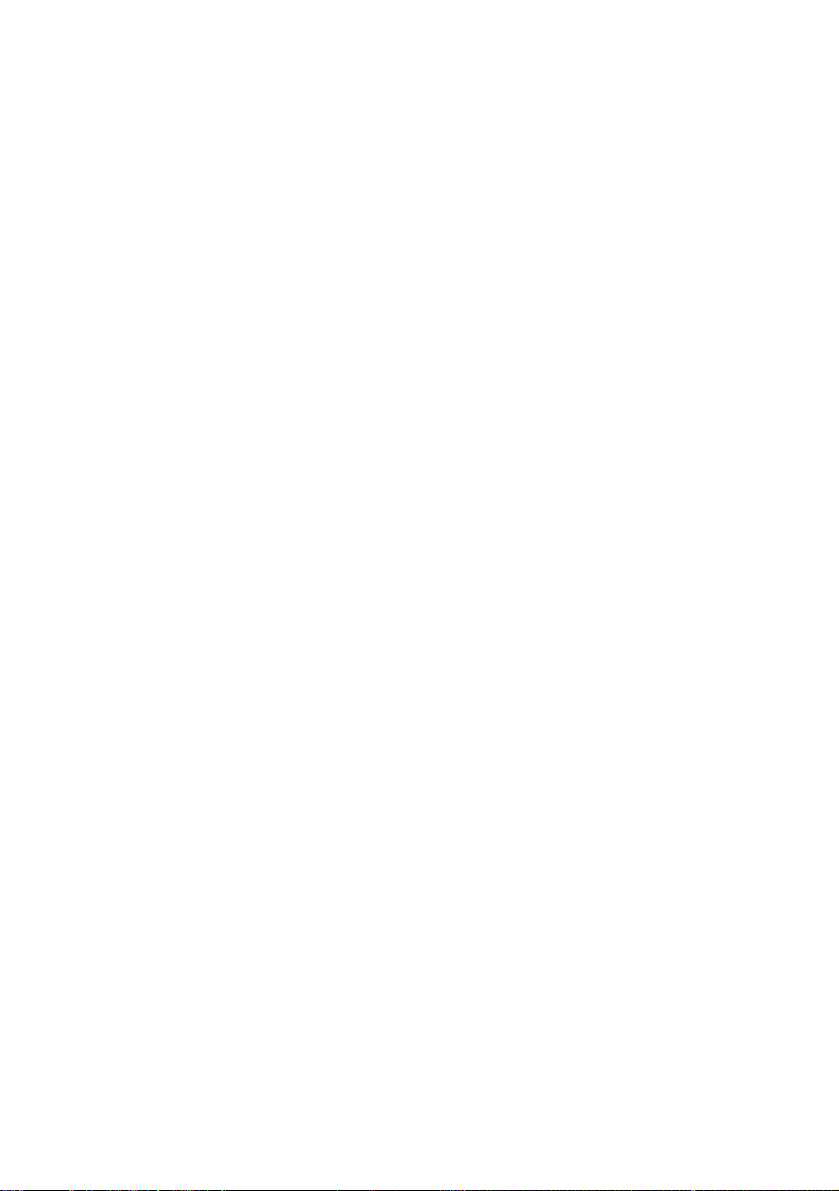
Pilotes d’imprimantes. . . . . . . . . . . . . . . . . . . . . . . . . . . . . . . . . . . 67
Installation des logiciels . . . . . . . . . . . . . . . . . . . . . . . . . . . . . .67
Installation du pilote Adobe Postscript v8.8 . . . . . . . . . . . .68
Connexions logicielles . . . . . . . . . . . . . . . . . . . . . . . . . . . . . . . .68
Appletalk . . . . . . . . . . . . . . . . . . . . . . . . . . . . . . . . . . . . . . . .68
TCP/IP . . . . . . . . . . . . . . . . . . . . . . . . . . . . . . . . . . . . . . . . . .69
USB . . . . . . . . . . . . . . . . . . . . . . . . . . . . . . . . . . . . . . . . . . . .71
Options installées . . . . . . . . . . . . . . . . . . . . . . . . . . . . . . . . . . .72
Configuration des options matérielles installées
à partir du bureau : . . . . . . . . . . . . . . . . . . . . . . . . . . . . . . .72
Configuration des options matérielles installées
à partir du sélecteur : . . . . . . . . . . . . . . . . . . . . . . . . . . . . .73
Alimentation, format et support . . . . . . . . . . . . . . . . . . . . . . . .73
Fonctionnement. . . . . . . . . . . . . . . . . . . . . . . . . . . . . . . . . . . . . . . . 75
Impression en couleur . . . . . . . . . . . . . . . . . . . . . . . . . . . . . . . . 75
Facteurs susceptibles d’influencer les sorties imprimées .75
Sélection d’une méthode de correspondance de couleur . . . .78
RVB ou CMJN ? . . . . . . . . . . . . . . . . . . . . . . . . . . . . . . . . . . . .78
Correspondance d’images photographiques . . . . . . . . . . .78
Correspondance de couleurs spécifiques . . . . . . . . . . . . . .79
Impression de couleurs vives. . . . . . . . . . . . . . . . . . . . . . . .80
Options de correspondance de couleurs. . . . . . . . . . . . . . .80
Contretypage des couleurs (Colour Matching)
de l’imprimante. . . . . . . . . . . . . . . . . . . . . . . . . . . . . . . . . . 80
Postscript colour matching . . . . . . . . . . . . . . . . . . . . . . . . .82
CMYK ink simulation . . . . . . . . . . . . . . . . . . . . . . . . . . . . . . .83
Plusieurs pages sur une feuille . . . . . . . . . . . . . . . . . . . . . . . . .84
Formats de page personnalisés. . . . . . . . . . . . . . . . . . . . . . . . .85
Résolution d’impression . . . . . . . . . . . . . . . . . . . . . . . . . . . . . .86
Impression recto verso. . . . . . . . . . . . . . . . . . . . . . . . . . . . . . . .87
Impression de livrets . . . . . . . . . . . . . . . . . . . . . . . . . . . . . . . . . 88
Impression de filigranes . . . . . . . . . . . . . . . . . . . . . . . . . . . . . .89
Assemblage . . . . . . . . . . . . . . . . . . . . . . . . . . . . . . . . . . . . . . . .90
Tirage d'épreuve . . . . . . . . . . . . . . . . . . . . . . . . . . . . . . . . . . . . .91
Impression confidentielle. . . . . . . . . . . . . . . . . . . . . . . . . . .92
Suppression de travaux d’impression confidentiels . . . . .92
Impression sécurisée . . . . . . . . . . . . . . . . . . . . . . . . . . . . . . . . .93
Impression confidentielle. . . . . . . . . . . . . . . . . . . . . . . . . . .94
Suppression de travaux d’impression confidentiels . . . . .94
TABLE DES MATIÈRES > IV
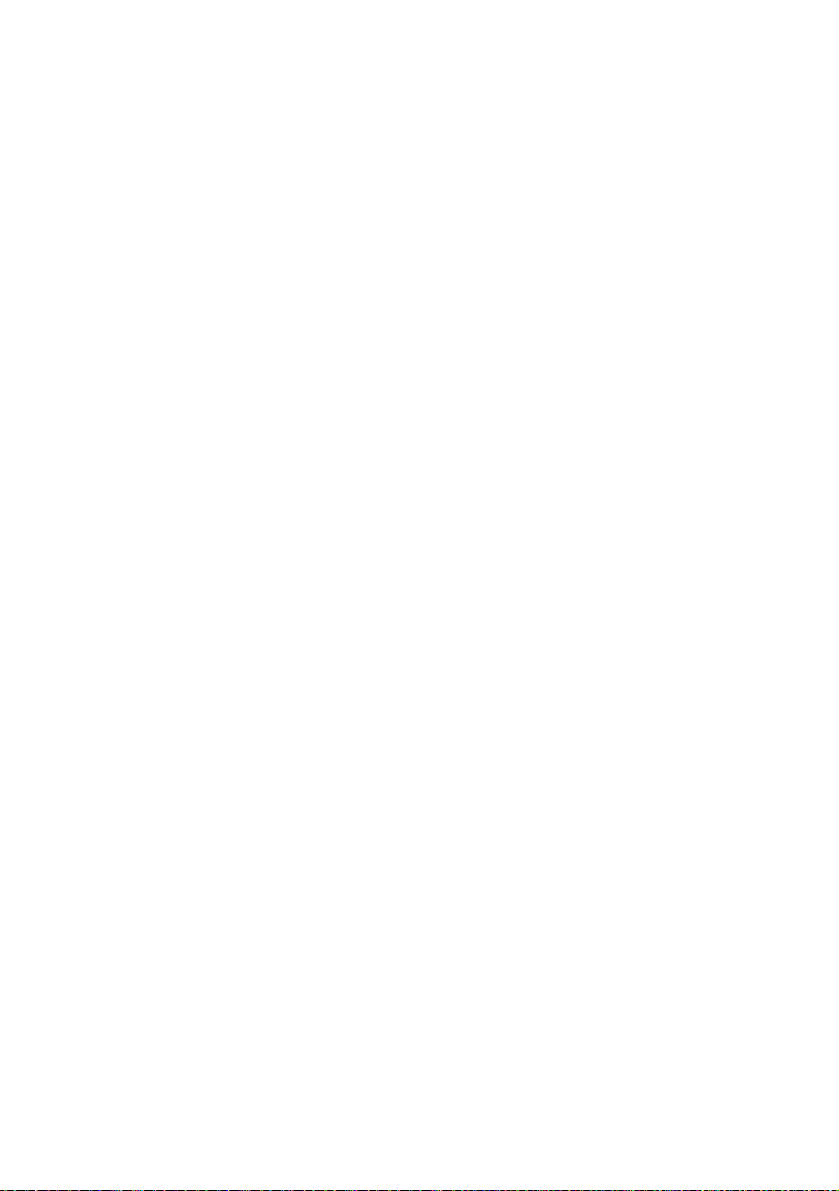
Enregistrer sur le disque dur . . . . . . . . . . . . . . . . . . . . . . . . . . .95
Impression des copies . . . . . . . . . . . . . . . . . . . . . . . . . . . . .96
Suppression de copies . . . . . . . . . . . . . . . . . . . . . . . . . . . . .96
Impression en tâche de fond . . . . . . . . . . . . . . . . . . . . . . . . . . .97
Maintenance . . . . . . . . . . . . . . . . . . . . . . . . . . . . . . . . . . . . . . . . . . 98
Ajout de papier . . . . . . . . . . . . . . . . . . . . . . . . . . . . . . . . . . . . . .98
Changement de la cartouche de toner . . . . . . . . . . . . . . . . . .101
Changement du tambour photoconducteur . . . . . . . . . . . . . .107
Changement de la courroie de transfert . . . . . . . . . . . . . . . . .113
Remplacement de l’unité de fusion. . . . . . . . . . . . . . . . . . . . .117
Nettoyage des DEL . . . . . . . . . . . . . . . . . . . . . . . . . . . . . . . . . .119
Transport de l’imprimante . . . . . . . . . . . . . . . . . . . . . . . . . . . .121
Résolution des problèmes . . . . . . . . . . . . . . . . . . . . . . . . . . . . . . 123
Messages affichés . . . . . . . . . . . . . . . . . . . . . . . . . . . . . . . . . .123
Bourrages de papier. . . . . . . . . . . . . . . . . . . . . . . . . . . . . . . . .126
Dans le bac à papier . . . . . . . . . . . . . . . . . . . . . . . . . . . . . .126
Derrière le capot avant . . . . . . . . . . . . . . . . . . . . . . . . . . . .127
Sur la courroie de transfert . . . . . . . . . . . . . . . . . . . . . . . .128
Derrière le capot arrière . . . . . . . . . . . . . . . . . . . . . . . . . . .129
Dans l’unité de fusion. . . . . . . . . . . . . . . . . . . . . . . . . . . . .130
Dans l’unité Duplex. . . . . . . . . . . . . . . . . . . . . . . . . . . . . . .132
Dans n’importe quel des bacs à papier supplémentaires 134
Mode de transmission parallèle . . . . . . . . . . . . . . . . . . . . . . .135
Résolution des problèmes . . . . . . . . . . . . . . . . . . . . . . . . . . . .136
Problèmes d’alimentation du papier. . . . . . . . . . . . . . . . .136
Le bourrage de papier a été supprimé mais
l’imprimante n’imprime pas. . . . . . . . . . . . . . . . . . . . . . .136
L’impression est déformée ou incorrecte avec
une connexion parallèle. . . . . . . . . . . . . . . . . . . . . . . . . .137
Impossible d’imprimer. . . . . . . . . . . . . . . . . . . . . . . . . . . .137
Erreur d’application ou de protection générale. . . . . . . . .138
Insuffisance de mémoire.. . . . . . . . . . . . . . . . . . . . . . . . . .138
L’impression est lente. . . . . . . . . . . . . . . . . . . . . . . . . . . . .138
L’imprimante demande un changement de format
de papier pour poursuivre l’impression. . . . . . . . . . . . . .139
Supprimer l’impression.. . . . . . . . . . . . . . . . . . . . . . . . . . .139
Divers . . . . . . . . . . . . . . . . . . . . . . . . . . . . . . . . . . . . . . . . . . . .142
Mise sous tension mais l’imprimante ne se met
pas en ligne. . . . . . . . . . . . . . . . . . . . . . . . . . . . . . . . . . . .142
TABLE DES MATIÈRES > V
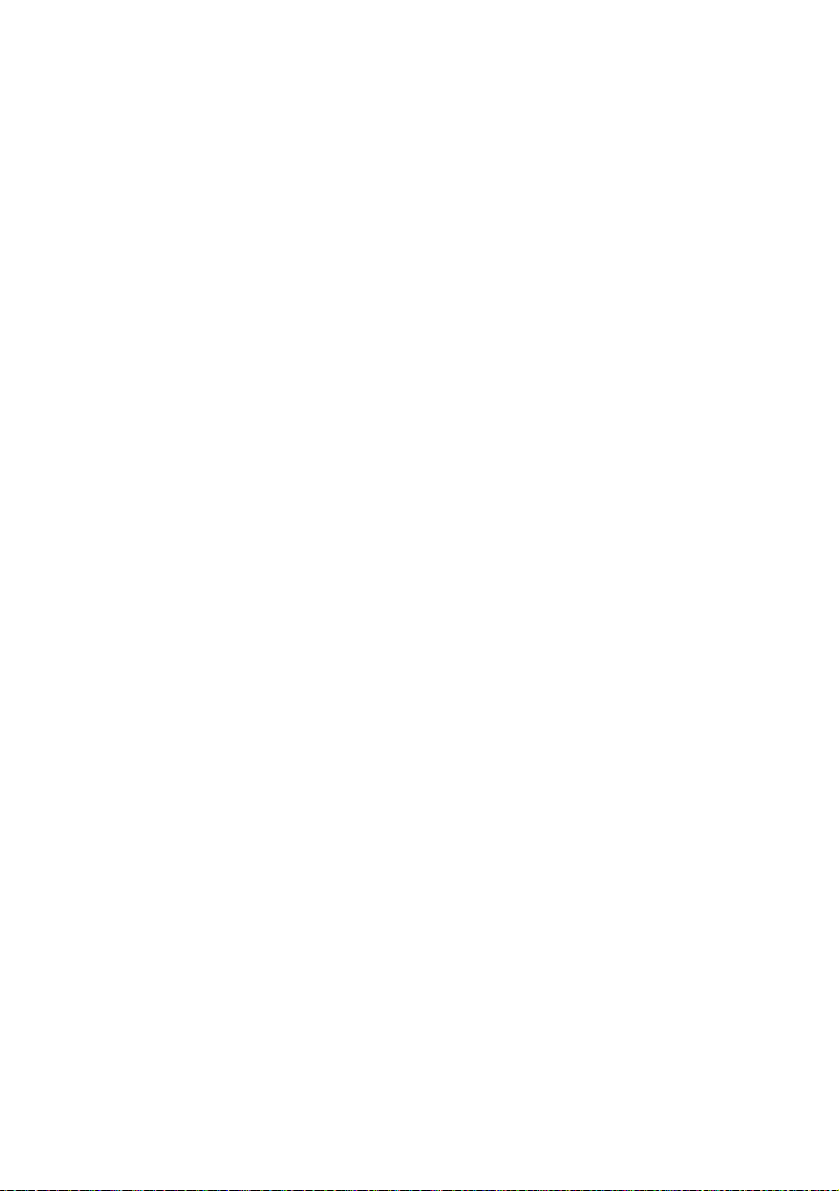
Le traitement de l’impression ne commence pas. . . . . . .142
Le traitement de l’impression s’annule. . . . . . . . . . . . . . .142
L’imprimante fait un bruit étrange. . . . . . . . . . . . . . . . . . .142
L’imprimante met longtemps à lancer l’impression. . . . .143
Le toner s’en va en passant la main sur la surface
du papier imprimé. . . . . . . . . . . . . . . . . . . . . . . . . . . . . . .143
Carte d’interface réseau / accessoires . . . . . . . . . . . . . . . . . . . . 144
Carte d’interface réseau. . . . . . . . . . . . . . . . . . . . . . . . . . . . . .144
Mémoire supplémentaire . . . . . . . . . . . . . . . . . . . . . . . . . . . . .145
Unité duplex . . . . . . . . . . . . . . . . . . . . . . . . . . . . . . . . . . . . . . .148
Bacs à papier supplémentaires . . . . . . . . . . . . . . . . . . . . . . . .149
Spécifications . . . . . . . . . . . . . . . . . . . . . . . . . . . . . . . . . . . . . . . . 152
Dimensions externes . . . . . . . . . . . . . . . . . . . . . . . . . . . . . . . .155
Consommables . . . . . . . . . . . . . . . . . . . . . . . . . . . . . . . . . . . . . . . 156
Options par défaut réglées à l’usine . . . . . . . . . . . . . . . . . . . . . . 157
Menu imprimer . . . . . . . . . . . . . . . . . . . . . . . . . . . . . . . . . . . . .157
Menu papier . . . . . . . . . . . . . . . . . . . . . . . . . . . . . . . . . . . . . . .157
Menu couleur . . . . . . . . . . . . . . . . . . . . . . . . . . . . . . . . . . . . . .158
Menu config. système . . . . . . . . . . . . . . . . . . . . . . . . . . . . . . .158
Menu émulation PCL. . . . . . . . . . . . . . . . . . . . . . . . . . . . . . . . .159
Menu émulation PPR . . . . . . . . . . . . . . . . . . . . . . . . . . . . . . . .159
Menu émulation FX. . . . . . . . . . . . . . . . . . . . . . . . . . . . . . . . . .160
Menu parallèle . . . . . . . . . . . . . . . . . . . . . . . . . . . . . . . . . . . . .161
Menu USB . . . . . . . . . . . . . . . . . . . . . . . . . . . . . . . . . . . . . . . . .161
Menu réseau. . . . . . . . . . . . . . . . . . . . . . . . . . . . . . . . . . . . . . .161
Menu mémoire . . . . . . . . . . . . . . . . . . . . . . . . . . . . . . . . . . . . .162
Menu maintenance du disque . . . . . . . . . . . . . . . . . . . . . . . . .162
Menu réglage du système . . . . . . . . . . . . . . . . . . . . . . . . . . . .162
Menu maintenance. . . . . . . . . . . . . . . . . . . . . . . . . . . . . . . . . .163
Index. . . . . . . . . . . . . . . . . . . . . . . . . . . . . . . . . . . . . . . . . . . . . . . . 164
TABLE DES MATIÈRES > VI
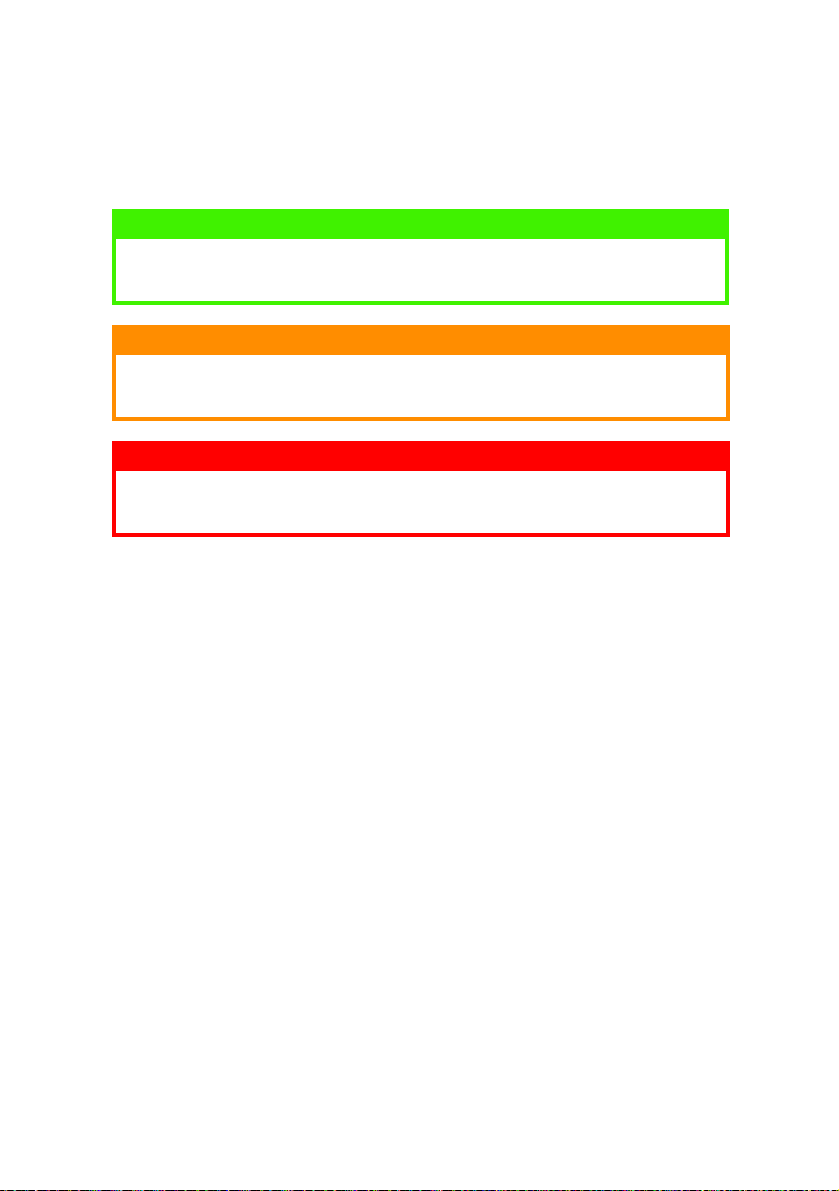
MENTIONS: “NOTE”, “ATTENTION” ET
“AVERTISSEMENT”
NOTE
Cette indication donne des informations supplémentaires complétant le
texte, et susceptibles de vous aider à utiliser et comprendre le produit.
ATTENTION!
Cette indication donne des informations supplémentaires à respecter
pour éviter des dysfonctionnements de la machine.
AVERTISSEMENT!
Cette indication donne des informations supplémentaires à respecter
pour éviter tout risque d'accident corporel.
MENTIONS: “NOTE”, “ATTENTION” ET “AVERTISSEMENT” > VII
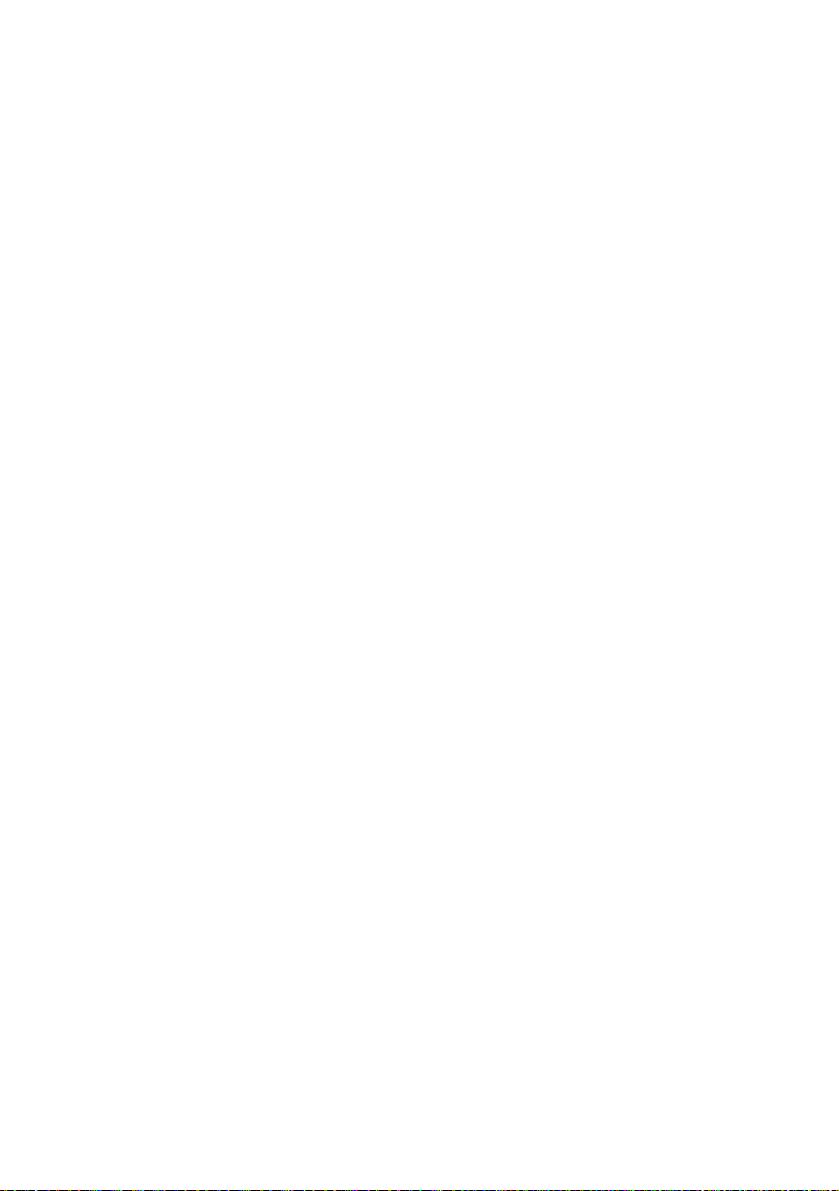
INTRODUCTION
Félicitations pour avoir choisi cette imprimante en couleur !
Dans ce chapitre, vous trouverez un récapitulatif des principales
fonctions de votre imprimante, suivi de quelques conseils
d’utilisation du Guide de l’utilisateur pour tirer parti de votre
imprimante.
CARACTÉRISTIQUES
> Impression rapide :
20 pages en couleur par minute, 24 pages en monochrome par
minute ;
> Impression de livrets.
> Technologie numérique monopasse assurant la haute qualité,
la rapidité et la fiabilité de l’impression.
> Résolution optique de 1200 ppp (7820dxn) ou résolution de
600 x 1200 ppp pour une qualité supérieure de tirage.
> Impression Duplex pour un tirage recto-verso rapide et fiable
(optionnelle sur le 7820n).
> Interface rapide et bidirectionnelle (IEEE-1284) et interface
USB.
> Connectivité réseau selon les normes techniques par le biais
d’une carte d’interface réseau.
> Commutation d’interface automatique entre les interfaces
réseau, parallèle et USB.
> Lecteur de disque dur haute capacité de 10 Go (en standard
sur les modèles hdn, optionnels pour les autres).
> Émulation PCL5c et Adobe PostScript 3 véritable avec
commutation automatique.
> Manutention polyvalente du papier avec un bac à papier
standard de 530 feuilles et un bac multifonction de 100
feuilles.
INTRODUCTION > 1
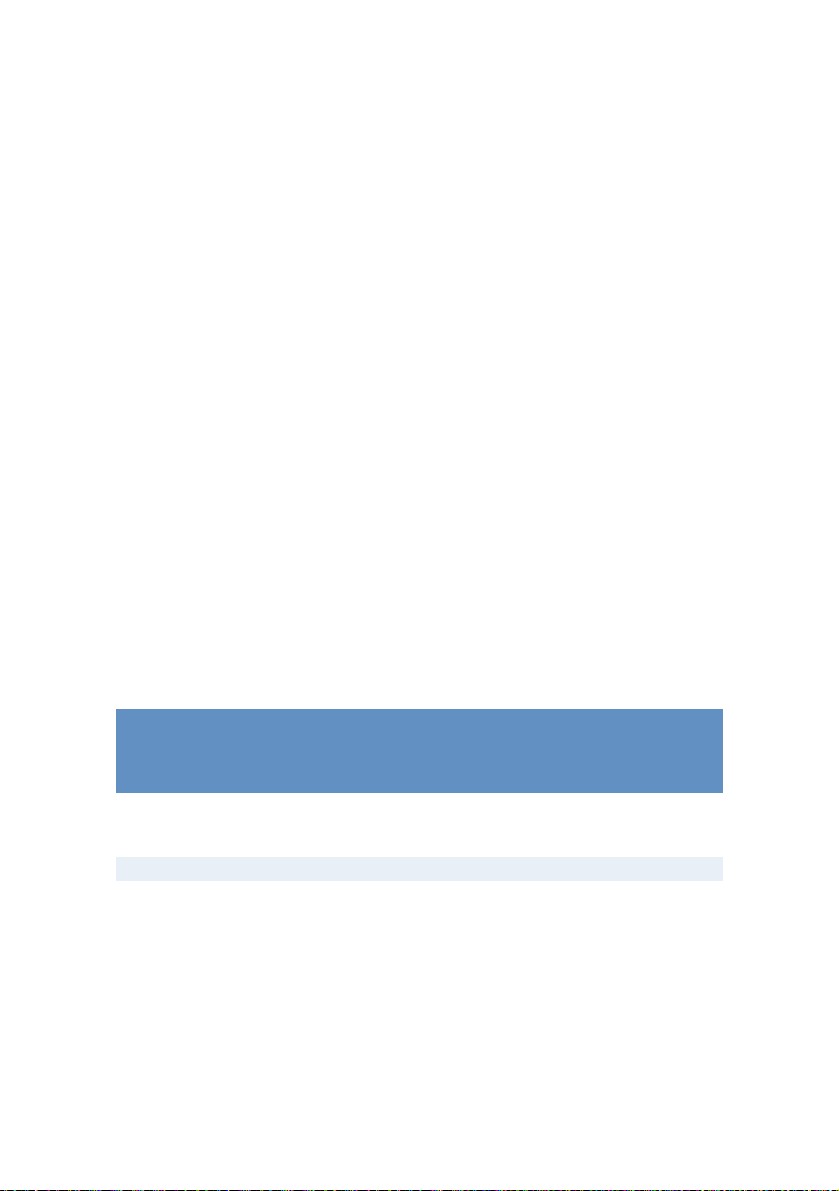
> Grammage du papier compris entre 60 et 203 g/m².
> Bac multifonction standard pour le papier cartonné, les
enveloppes, etc.
> Bac de sortie de 500 feuilles (face en dessous) et bac de 100
feuilles (face en dessus) pour un tirage continu et sans àcoups.
> Écologique : Le mode avancé d’économie d’énergie minimise
la consommation électrique et permet de réduire la quantité
de toner usagé provenant du tambour et de la cartouche de
toner.
> Ajustement automatique de l’équilibrage des couleurs : afin
d’assurer un tirage régulier ; la machine réalise un contrôle
systématique des couleurs lors de sa mise sous tension, lors
de l’ouverture et de la fermeture du capot supérieur et ajuste
automatiquement l’équilibrage des couleurs. Elle peut être
même programmée pour ajuster l’équilibrage des couleurs
durant les longs tirages.
> Détection automatique de support : détecte le grammage du
support passant par l’imprimante puis ajuste
automatiquement la température de fusion, la vitesse (au
besoin) et la tension de transfert afin de garantir une bonne
fusion et la qualité de l’impression.
Modèle Carte
réseau
Unité Duplex Mémoire Disque
dur
Bacs
supplémentaires
7820n Standard Option (exige de la
mémoire
supplémentaire).
7820dxn Standard Standard 128 Mo Standard Option
INTRODUCTION > 2
64 Mo Option Option
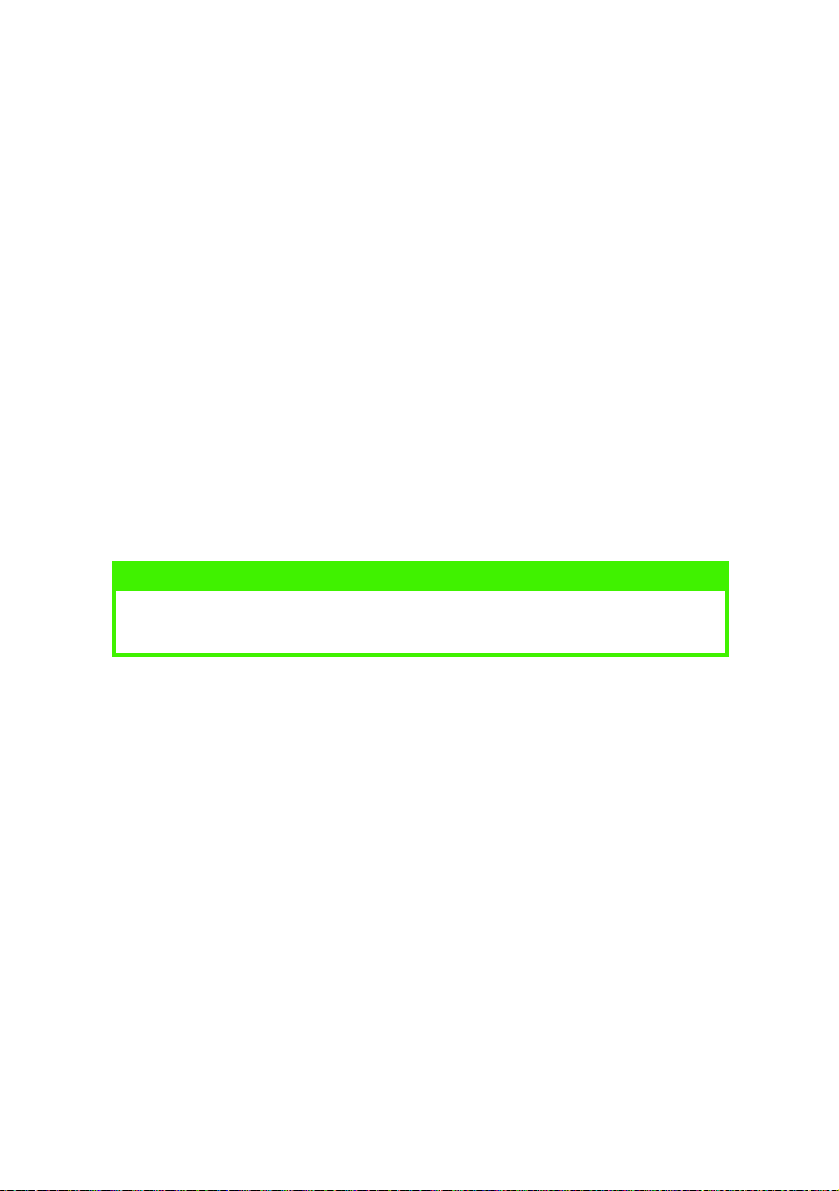
UTILISATION DE CE MANUEL
Ce manuel vous guidera logiquement dans le déballage, la
configuration et le fonctionnement de votre imprimante pour vous
permettre de tirer parti de ses nombreuses fonctions avancées. Il
donne également des directives de dépannage et de maintenance,
assurant son fonctionnement optimal à l’avenir. Par ailleurs, il fournit
des instructions permettant d’ajouter des accessoires optionnels,
selon l’évolution de vos besoins.
> La rédaction du Guide de l’utilisateur est basée sur un modèle
d’imprimante et elle est accompagnée des illustrations/
captures d’écran correspondantes. Elles s’appliquent au
modèle que vous installez.
> Le Guide de l’utilisateur a été conçu de façon à présenter
clairement l’installation et la maintenance de votre nouvelle
imprimante. Ces informations sont compilées dans l’ordre
logique requis pour mener à bien l’installation.
NOTE
Les informations contenues dans ce manuel sont complétées par le
service complet d’assistance en ligne relative au pilote d’imprimante.
UTILISATION EN LIGNE
Ce manuel est destiné être lu à l’écran au moyen de Adobe Acrobat
Reader. Utilisez les outils d’exploration et de visualisation fournis
dans Acrobat ;
Les informations spécifiques sont accessibles de deux façons :
> Dans la liste de signets en bas, à gauche de l’écran, cliquez sur
la rubrique qui vous intéresse pour vous y rendre directement.
(Si les signets ne sont pas disponibles, utilisez le Sommaire.)
> Dans la liste des signets, cliquez sur Index pour vous y rendre
directement. (Si les signets ne sont pas disponibles, utilisez le
Sommaire.) Cherchez le terme requis dans l’index
alphabétique et cliquez sur le numéro de page correspondant
pour vous rendre directement à la page concernée.
INTRODUCTION > 3
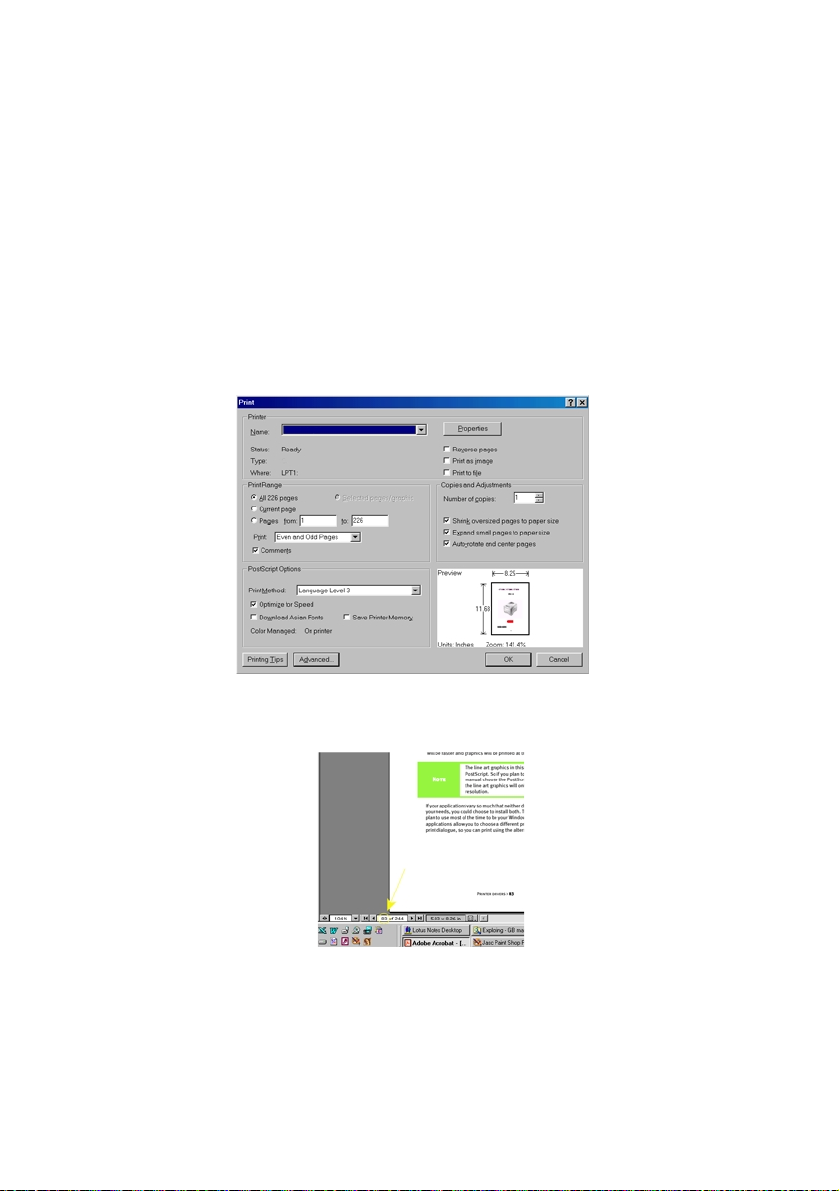
IMPRESSION DE PAGES
Il est possible d’imprimer l’ensemble du livret, des pages ou des
sections particulières. La procédure est la suivante :
1. Dans la barre d’outils, sélectionnez [Fichier], puis sur
[Imprimer] (ou appuyez sur les touches Ctrl + P).
2. Choisissez les pages que vous souhaitez imprimer :
(a) [Tout], pour l’ensemble du manuel.
(b) [Page active] pour la page affichée actuellement à
l’écran.
(c) [Pages...] et [à] pour la plage de pages que vous
spécifiez en entrant les numéros de page.
3. Cliquez sur [OK].
INTRODUCTION > 4
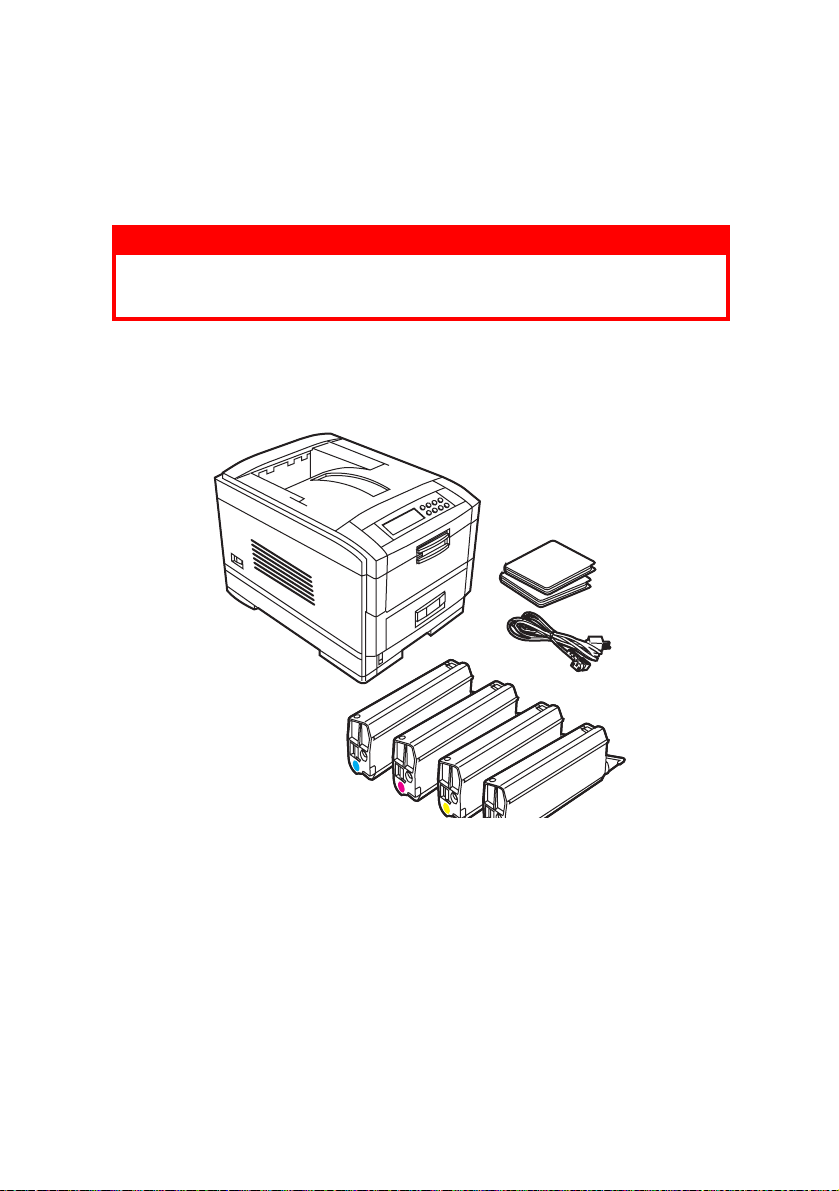
MISE EN ROUTE
DÉBALLAGE
AVERTISSEMENT!
Cette imprimante pèse 48 kg. Il faut 2 personnes pour soulever
l’imprimante en toute sécurité.
Après avoir déballé l’imprimante et choisi un endroit approprié,
vérifiez si vous possédez toutes les pièces nécessaires pour
continuer.
1. l’imprimante ;
2. 4 cartouches de toner (cyan, magenta, jaune et noir) ;
3. les disques CD-ROM contenant les pilotes d’imprimante, le
logiciel réseau et la documentation (voir la page suivante pour
connaître leur contenu) ;
4. un produit nettoyant pour les lentilles des diodes
électroluminescentes (pas d’illustration) ;
5. des sacs en plastiques opaques (pas d’illustration) ;
MISE EN ROUTE > 5
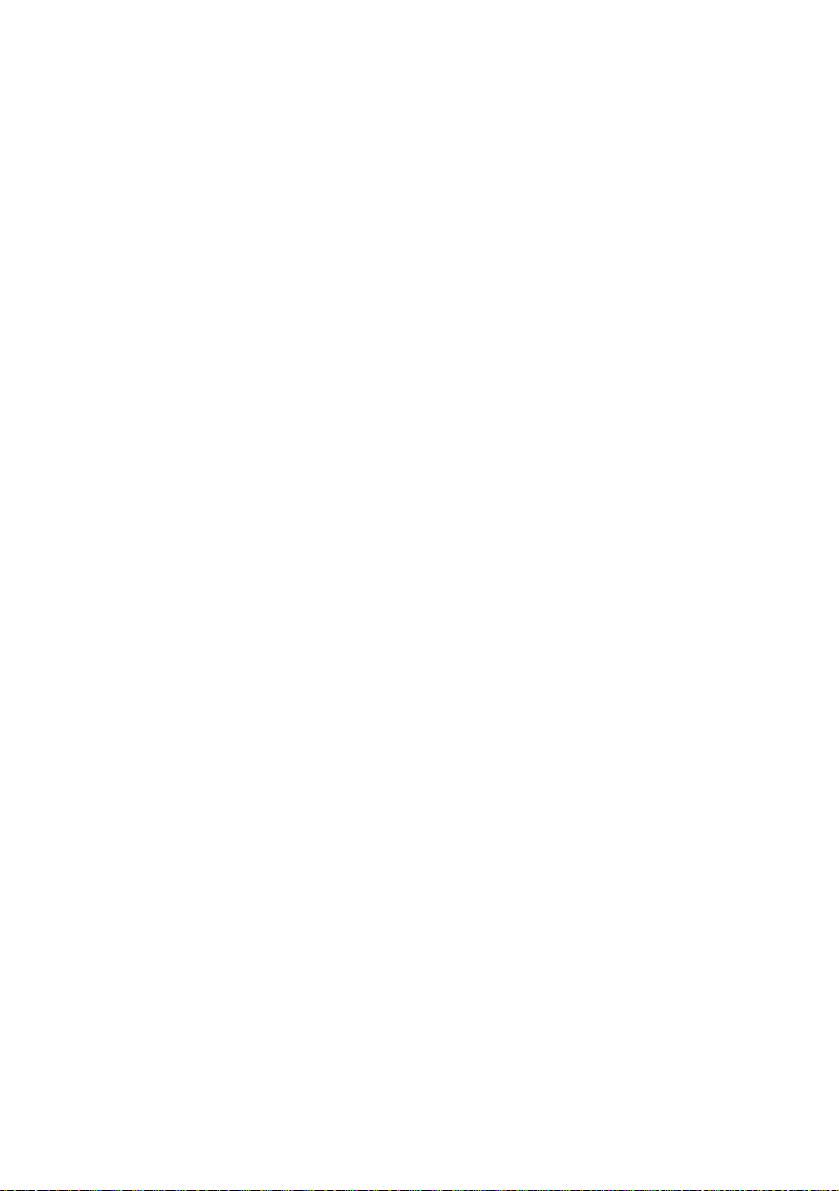
6. 2 câbles secteur (G.B. et Europe) ;
7. Guide de configuration (pas d’illustration) ;
Conservez tous les emballages pour faciliter le transport.
CONTENU DES DISQUES CD-ROM
Les disques CD-ROM fournis avec votre imprimante contiennent le
logiciel suivant :
CD1 - PILOTES
Les utilitaires sont décrits brièvement dans l’Aide du CD et peuvent
être installés le cas échéant. Chacun d’eux offre un service complet
d’aide en ligne.
CD2 - MANUELS
> Guide de l’utilisateur de l’imprimante
CD3 - RÉSEAU
> Ci-inclus le logiciel pour l’installation de votre carte réseau
MISE EN ROUTE > 6
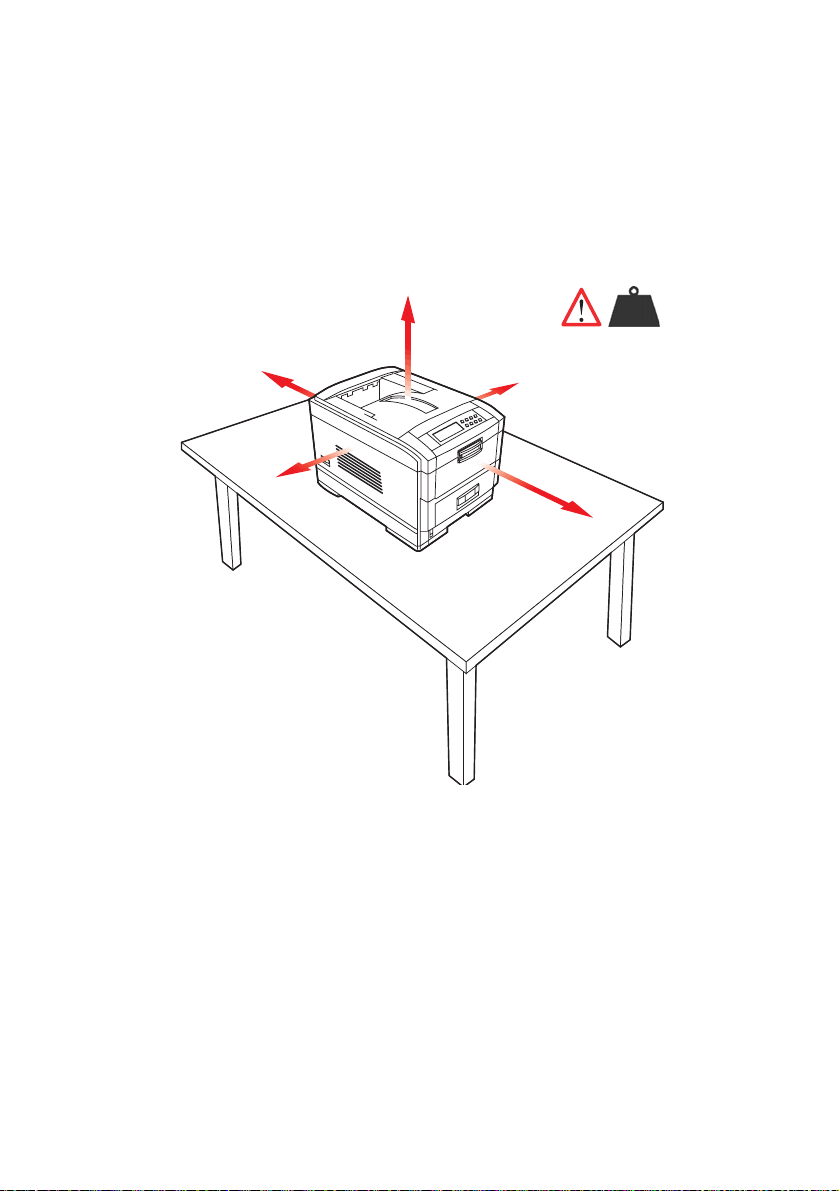
EMPLACEMENT DE L’IMPRIMANTE
Placez l’imprimante sur une surface plate suffisamment importante et
solide pour soutenir l’imprimante. Il doit y avoir un espace suffisant
autour de l’imprimante pour pouvoir accéder à l’imprimante et
assurer sa maintenance
60cm
40cm
20cm
ÉLÉMENTS DE L’IMPRIMANTE
48kg
20cm
60cm
48
Kg.
1. Capot supérieur
2. Tableau de commande
3. Cran d’arrêt du capot supérieur
4. Bac multifonction (alimentation manuelle)
MISE EN ROUTE > 7
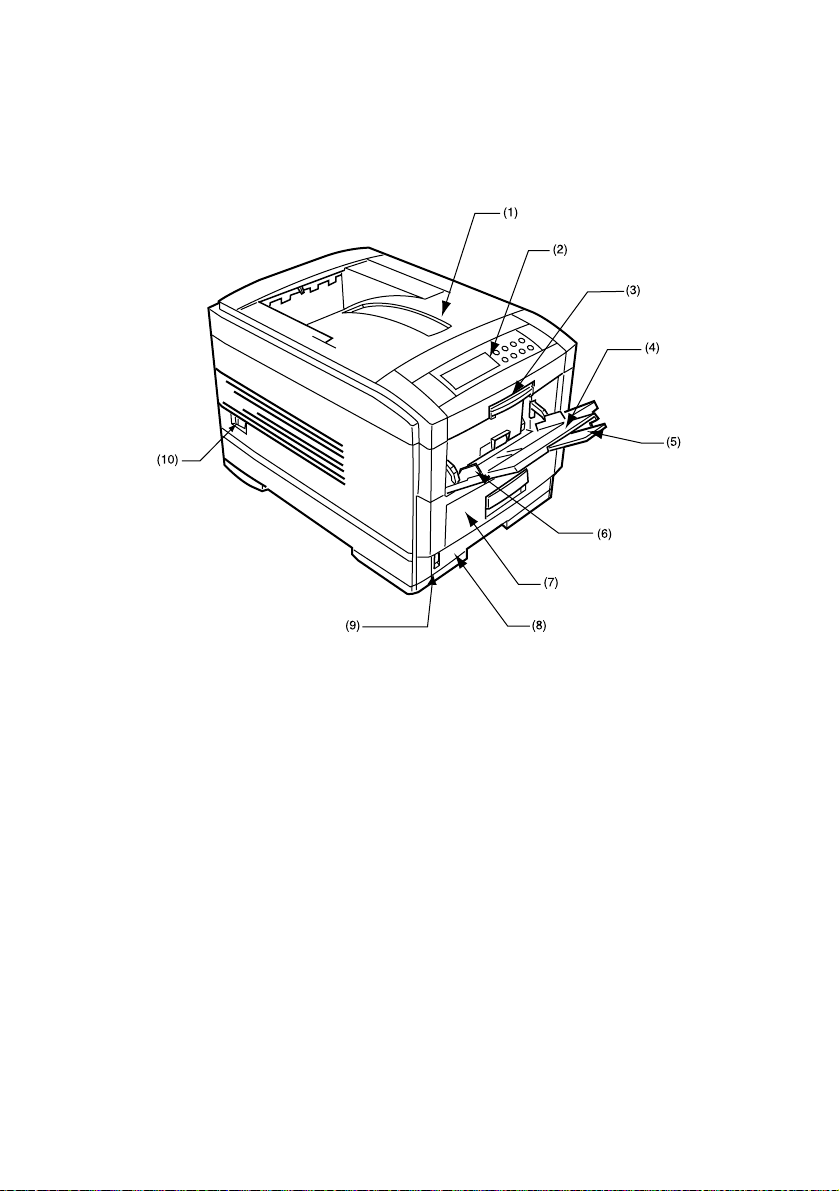
5. Rallonge du support papier
6. Guides du papier
7. Capot avant
8. Bac à papier
9. Indicateur de niveau de papier
10. Interrupteur général
11. Rampe de diodes électroluminescentes (4)
12. Cylindre d’évacuation
13. Unité de fusion
MISE EN ROUTE > 8
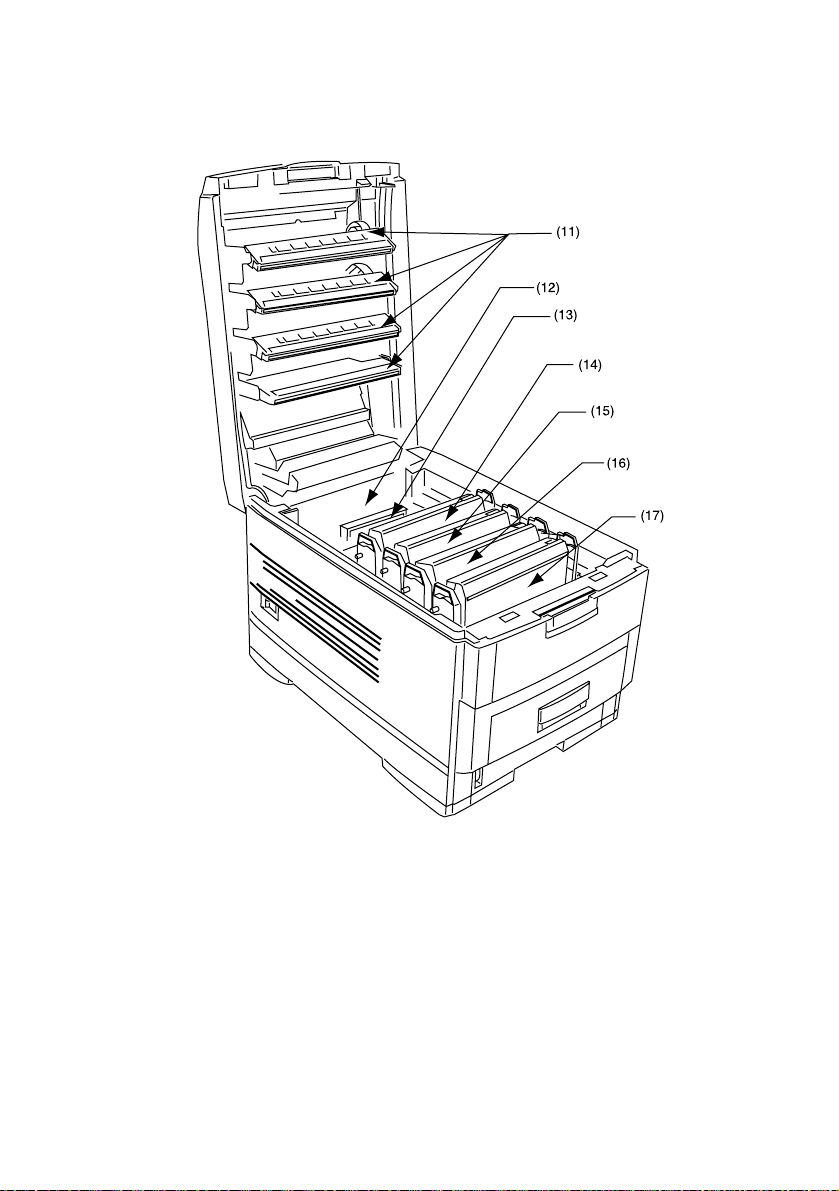
14. Tambour photoconducteur et cartouche de toner (cyan)
15. Tambour photoconducteur et cartouche de toner (magenta)
16. Tambour photoconducteur et cartouche de toner (jaune)
17. Tambour photoconducteur et cartouche de toner (noir)
18. Prise d’alimentation
19. Bac à papier – sortie arrière
MISE EN ROUTE > 9
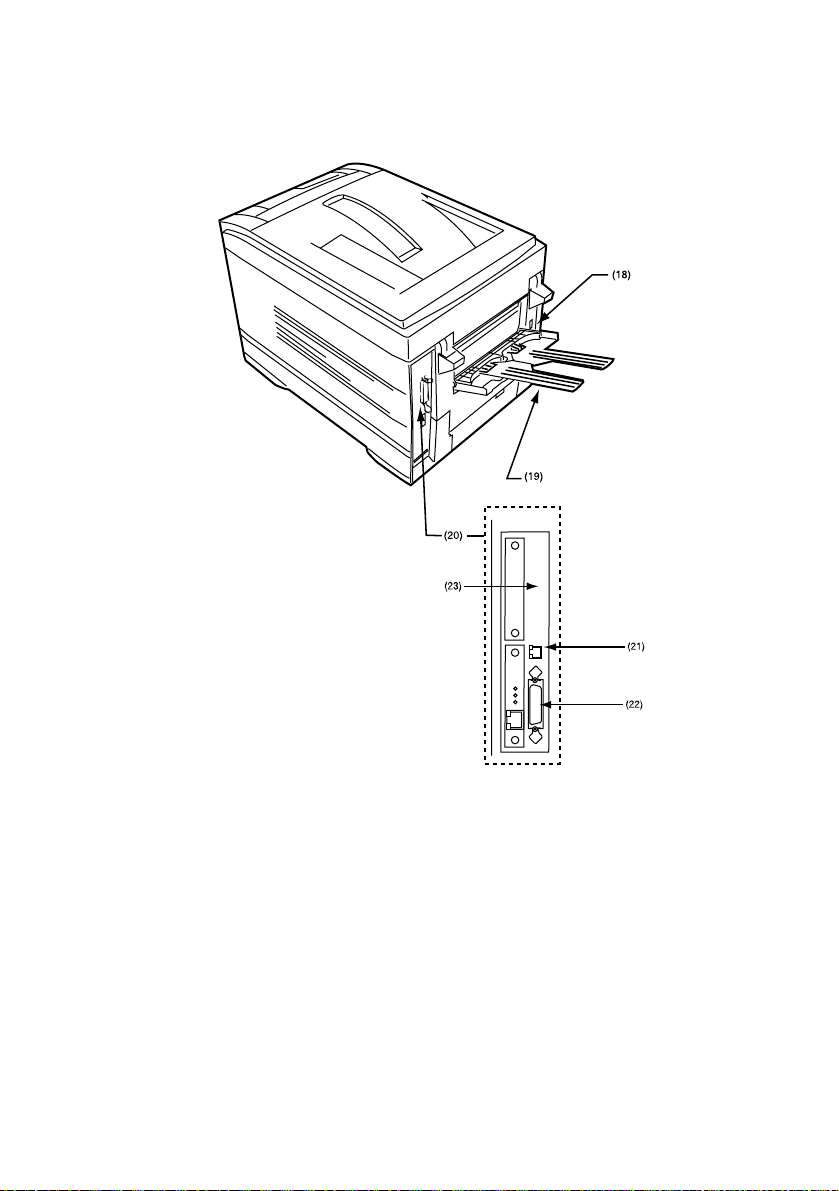
20. Interfaces et logement pour carte optionnelle
21. Connecteur d’interface USB
22. Connecteur d’interface parallèle
23. Carte d’interface réseau
MISE EN ROUTE > 10
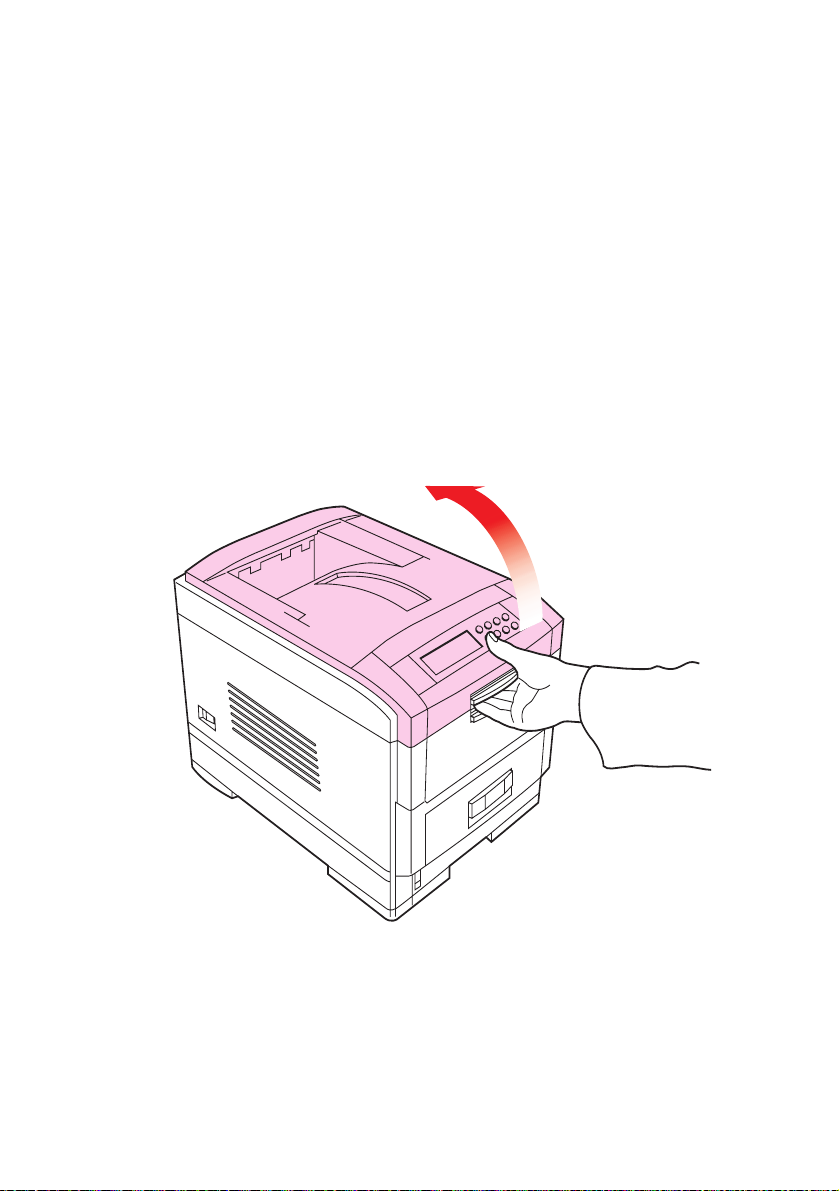
INSTALLATION
Avant de raccorder cette imprimante à un ordinateur et au secteur, il
convient d’installer les cartouches de toner et d’introduire le papier
dans le bac à papier.
DÉBALLAGE ET RETRAIT DES PELLICULES DE PROTECTION
1. Retirez le ruban adhésif et l’emballage de l’imprimante.
2. Ouvrez le capot supérieur en utilisant la manette de
déverrouillage.
INSTALLATION > 11
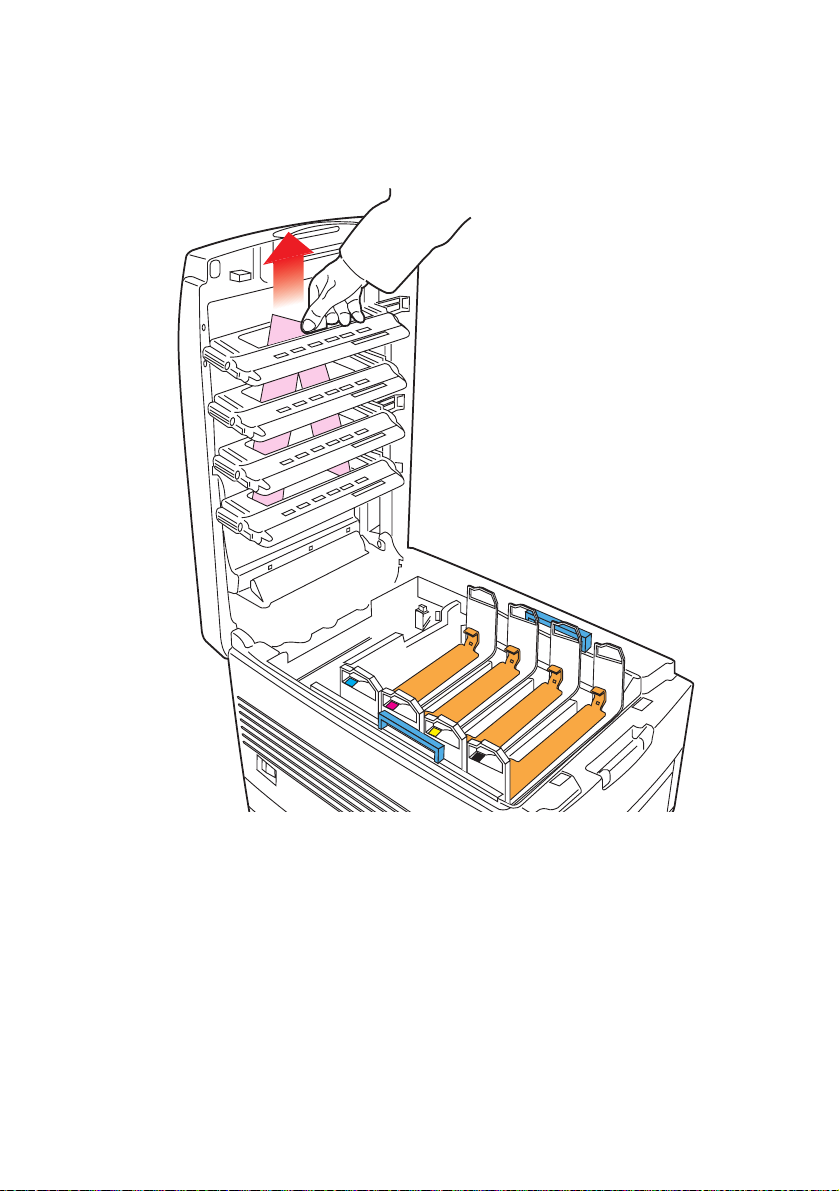
3. Retirez, par derrière la rampe de diodes électroluminescente
(DEL), le support des DEL situé dans le capot supérieur.
INSTALLATION > 12
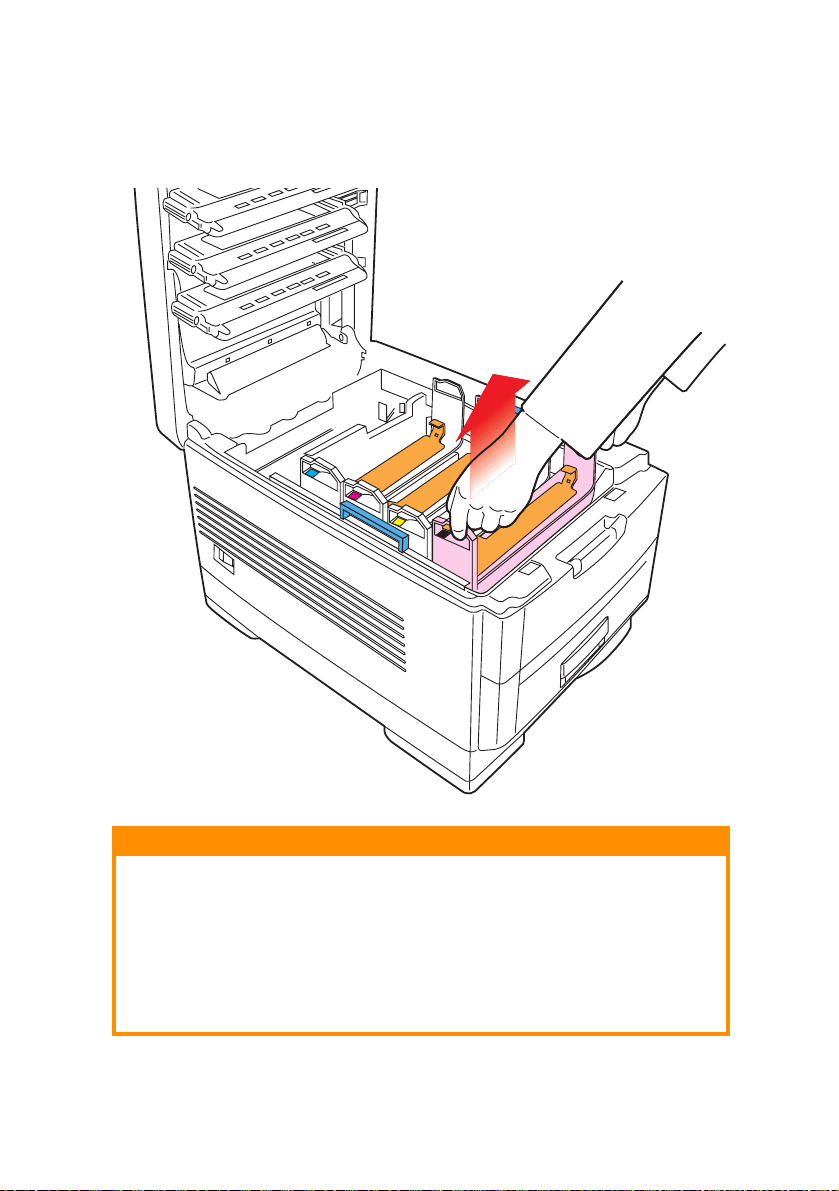
4. Retirez les quatre tambours photoconducteurs et placez-les
sur une surface plane.
ATTENTION!
> Ne jamais exposer les tambours photoconducteurs à la lumière
pendant plus de 5 minutes.
> Toujours tenir le tambour photoconducteur par les extrémités.
> Ne jamais exposer directement les tambours photoconducteurs à
la lumière du soleil.
> Ne jamais toucher la surface verte du tambour.
INSTALLATION > 13
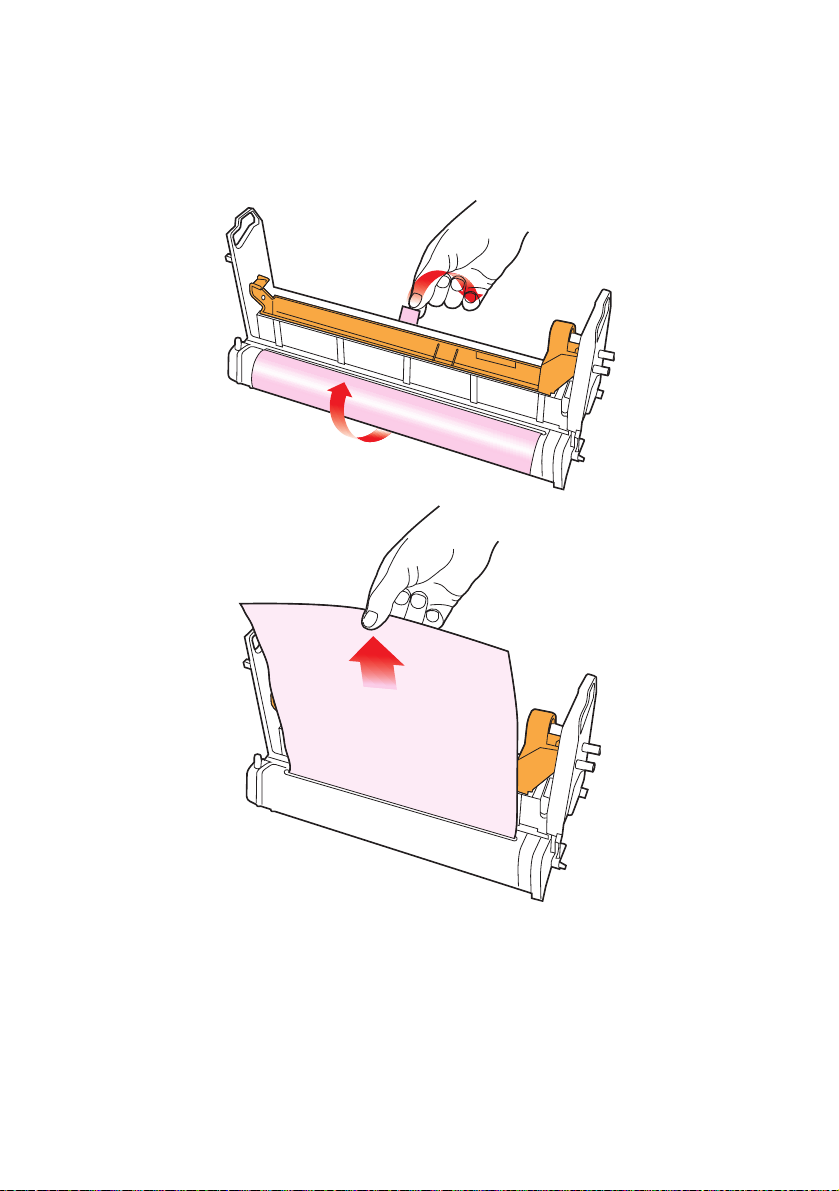
5. Retirez les pellicules de protection des quatre tambours
photoconducteurs.
INSTALLATION > 14
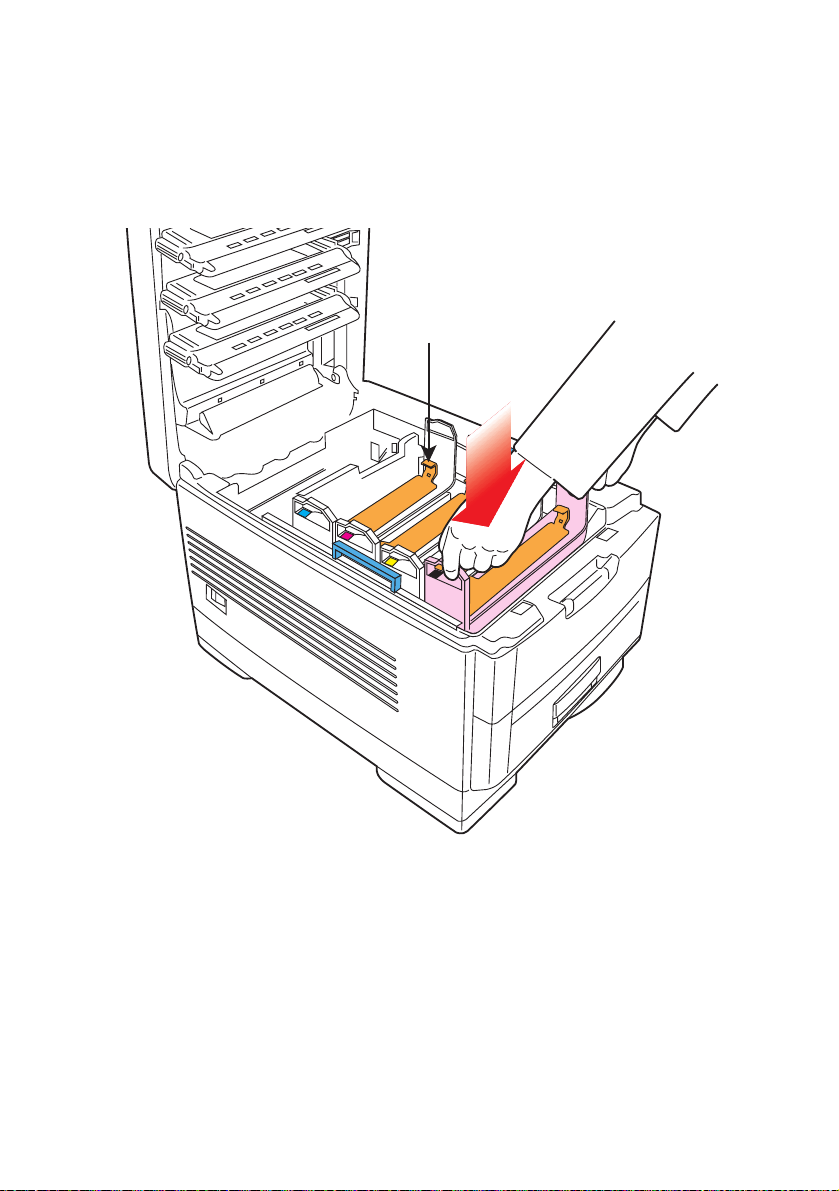
6. Reposez les quatre tambours photoconducteurs dans
l’imprimante, en veillant à ce que chaque tambour d’image
soit installé dans son logement correspondant.
(1)
7. Enfoncez la languette (1) à l’intérieur et retirez les plaques
d’obturation des tambours photoconducteurs.
INSTALLATION > 15
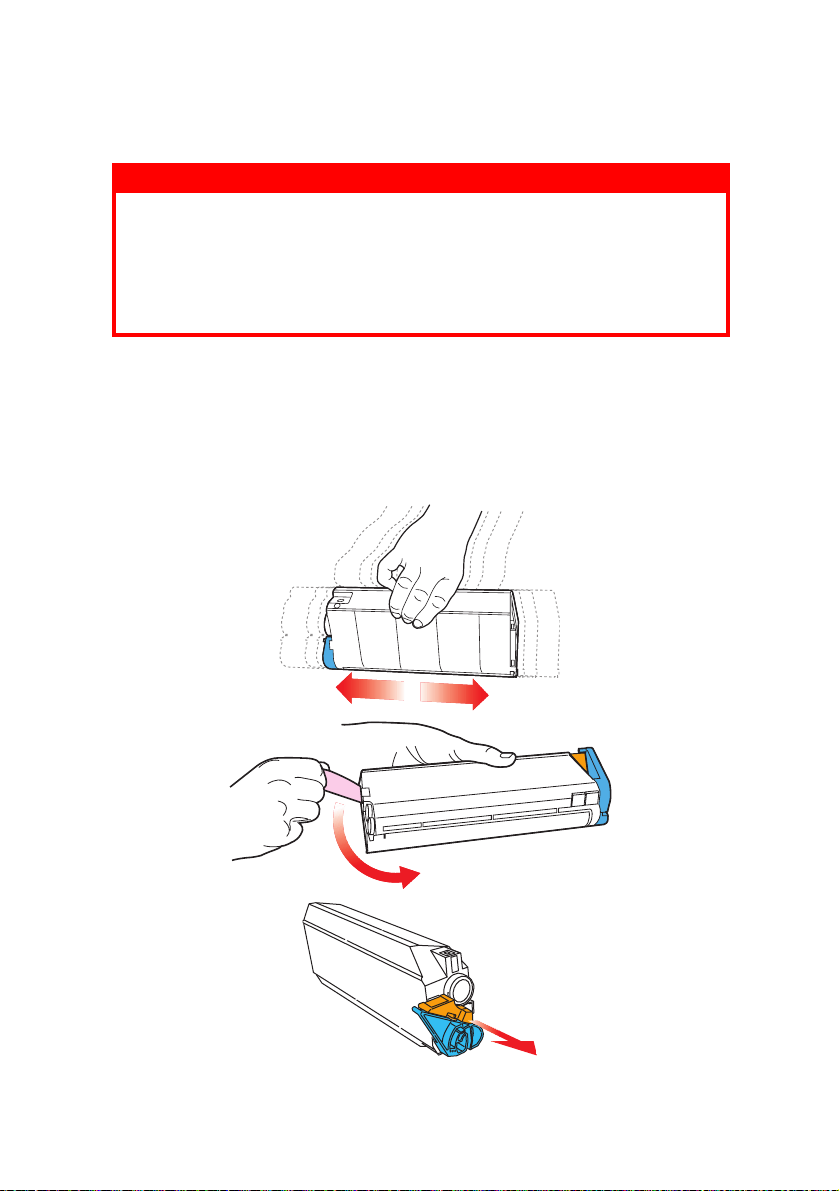
INSTALLATION DE LA CARTOUCHE DE TONER
AVERTISSEMENT!
Il convient de prendre de très grandes précautions lors de la
manutention de la cartouche de toner.
> Ne pas inspirer ou avaler le toner et éviter tout contact avec les
yeux car il peut être nocif.
> Le toner peut également tacher les mains et les vêtements.
1. Retirez les quatre cartouches de toner couleur de leur emballage.
2. Agitez plusieurs fois les cartouches de toner puis, en tenant la
cartouche horizontalement, retirez la pellicule. Retirez le
dispositif de verrouillage situé derrière la manette de
déverrouillage des cartouches de toner couleur;
INSTALLATION > 16
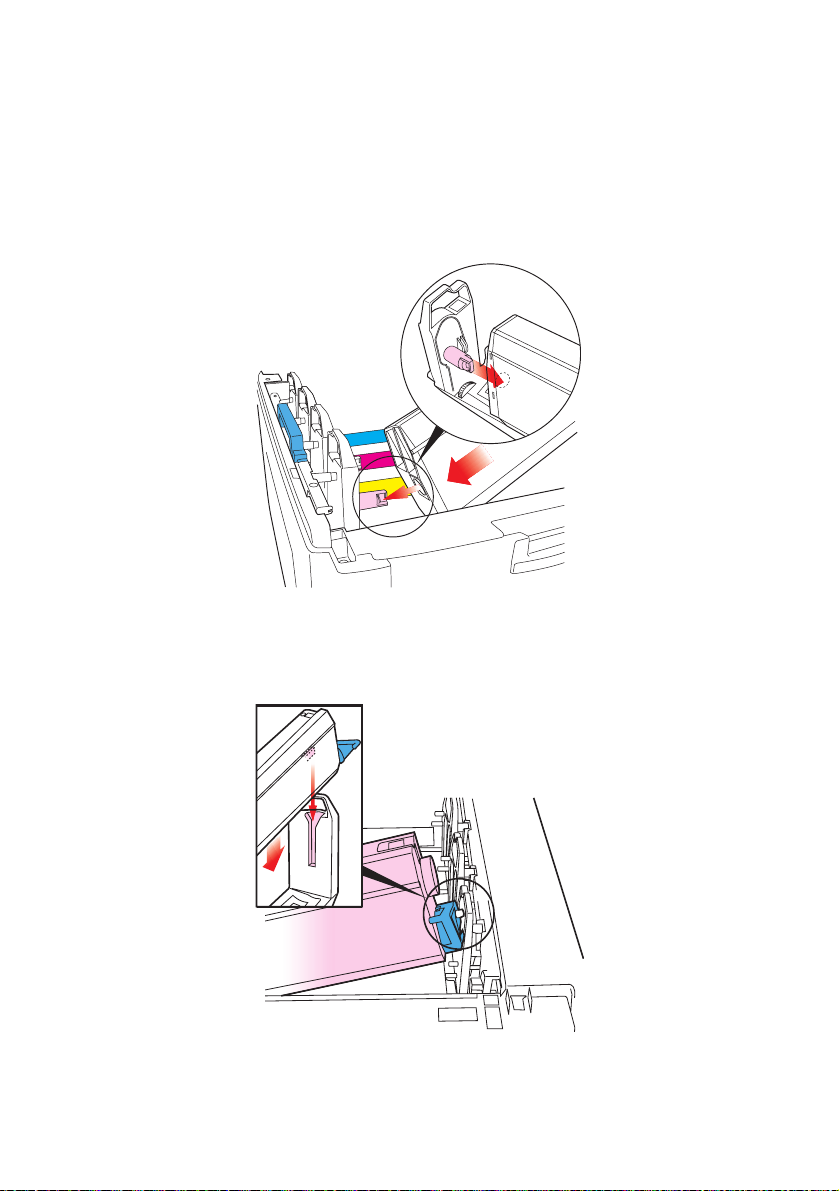
3. Introduisez chaque cartouche de toner dans le tambour
photoconducteur, à gauche d’abord, en enclenchant la
goupille de position du tambour dans le trou de la cartouche
de toner. Assurez-vous que la couleur de la cartouche de toner
correspond à celle du tambour photoconducteur.
4. Enfoncez doucement la cartouche de toner, en enclenchant la
goupille d’arrêt dans la cannelure du tambour
photoconducteur.
INSTALLATION > 17
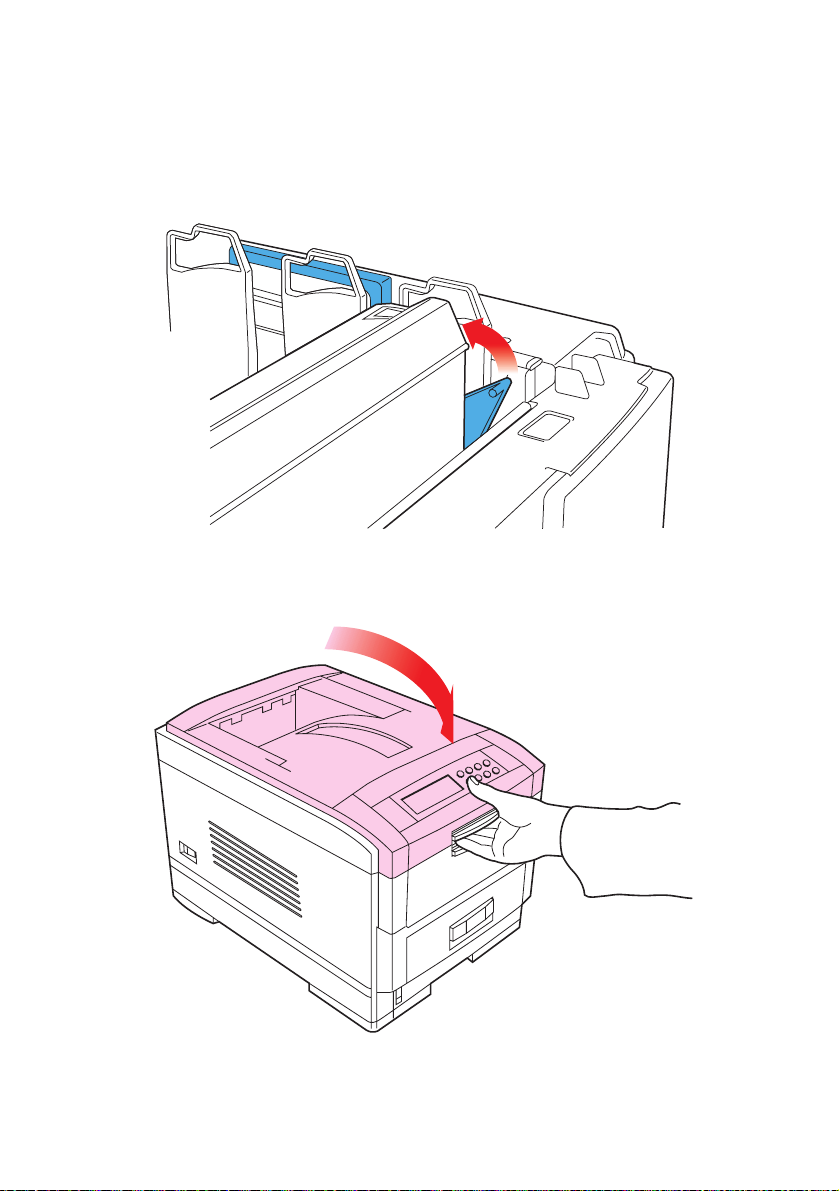
5. Poussez doucement la manette couleur vers l’arrière de la
machine jusqu’à ce qu’elle ne puisse avancer. Cette action
permet de libérer le toner dans le tambour photoconducteur.
6. Fermez le capot supérieur.
INSTALLATION > 18
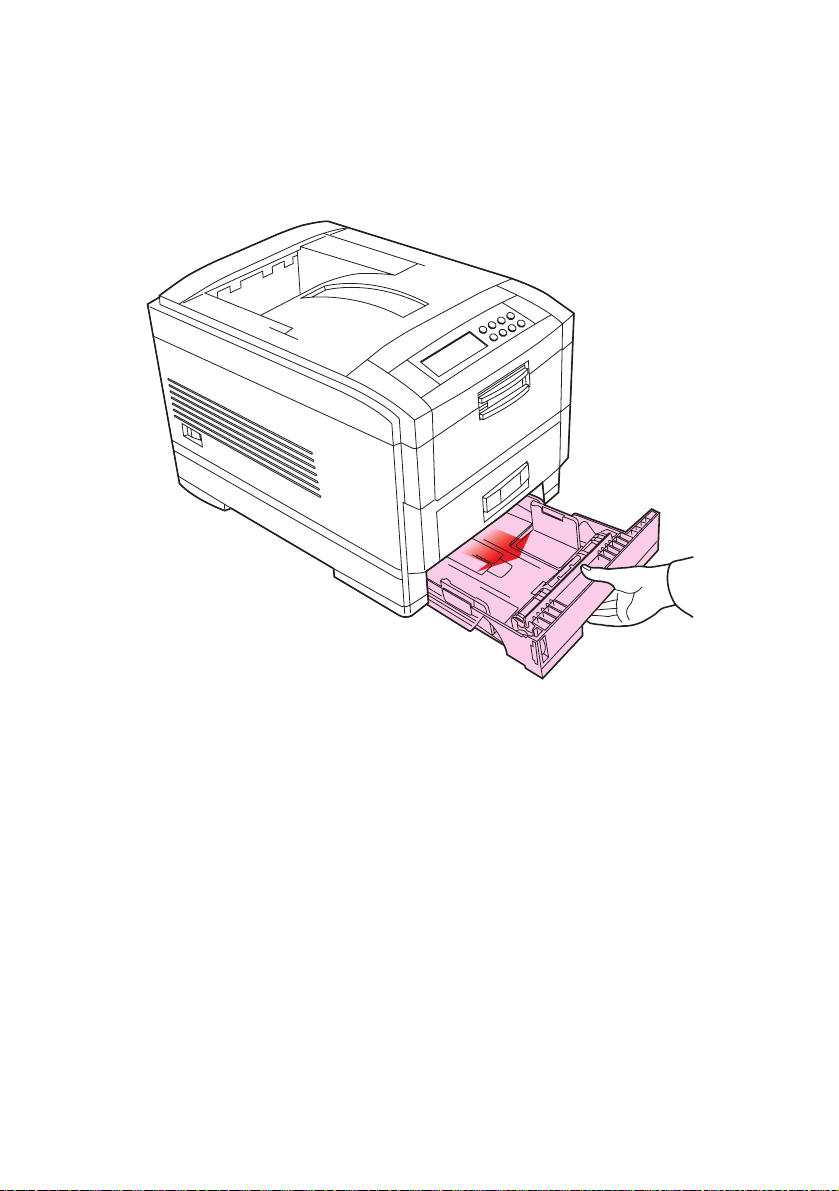
CHARGEMENT DU PAPIER
1. Retirez le bac à papier de l’imprimante.
INSTALLATION > 19
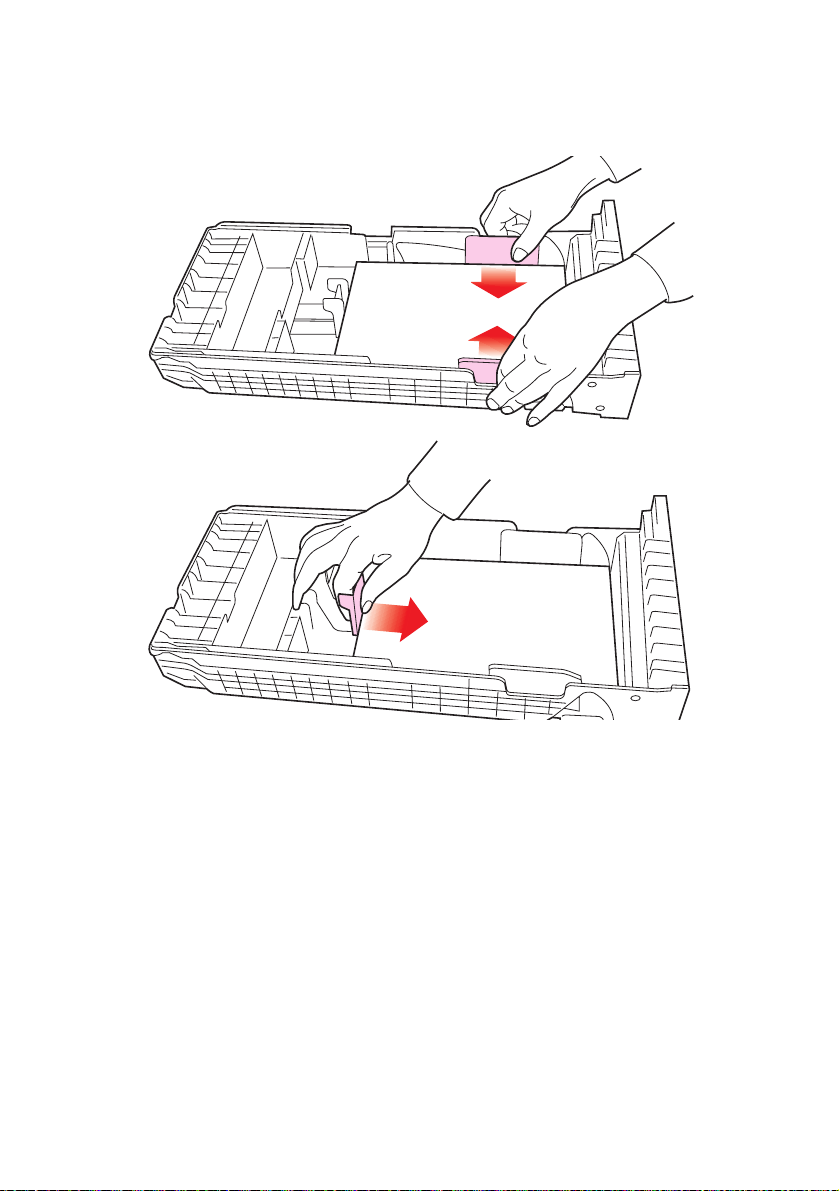
2. Ajustez les guides du papier et la butée arrière au format de
papier utilisé.
3. Pour empêcher les bourrages de papier :
> Ne laissez aucun espace entre le papier et les guides du papier
et la butée arrière.
> Ne remplissez pas trop le bac à papier. La charge du bac
dépend du type de papier et du grammage.
> N’y placez pas du papier abîmé.
> Ne chargez pas, en même temps, du papier dont le format, la
qualité ou l’épaisseur diffère.
> Ne retirez pas le bac à papier durant l’impression.
> Fermez doucement le bac à papier.
INSTALLATION > 20
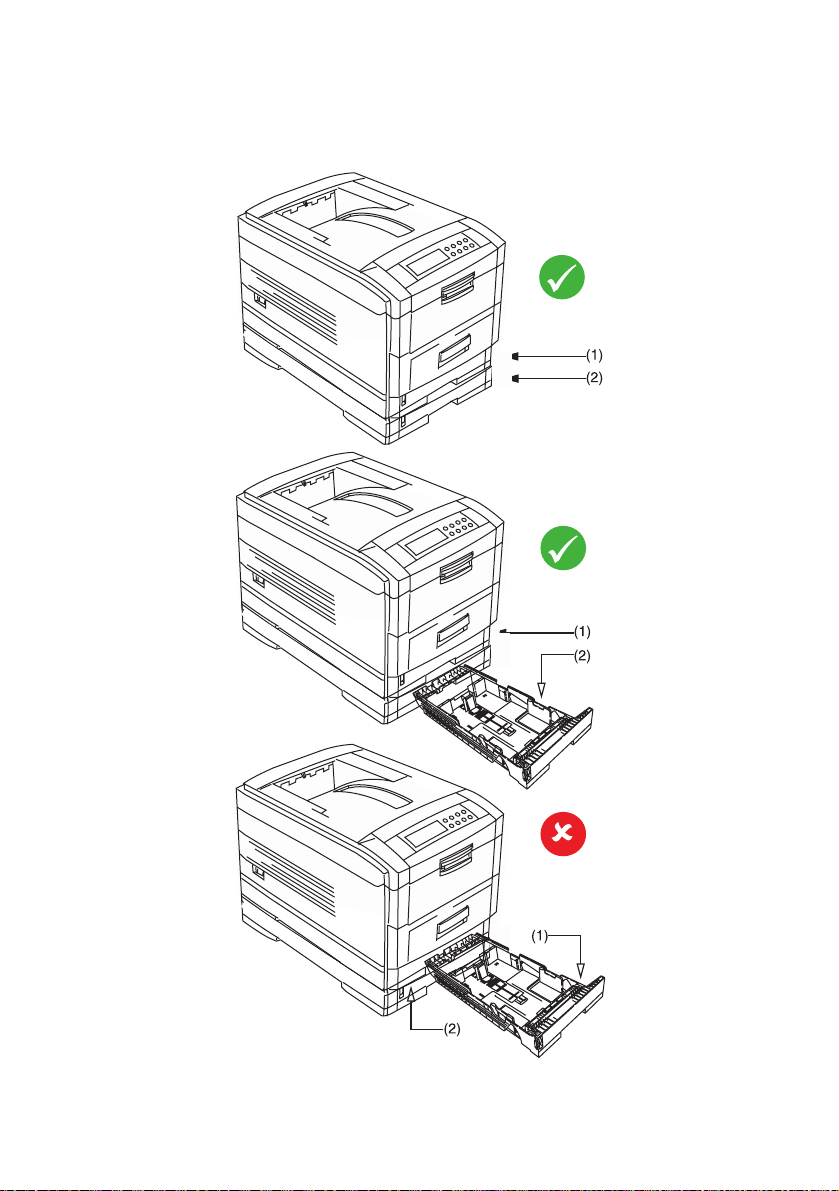
4. S’il est installé, un bac à papier inférieur ne peut être utilisé pour
l’impression si aucun bac à papier n’a été inséré au-dessus.
INSTALLATION > 21
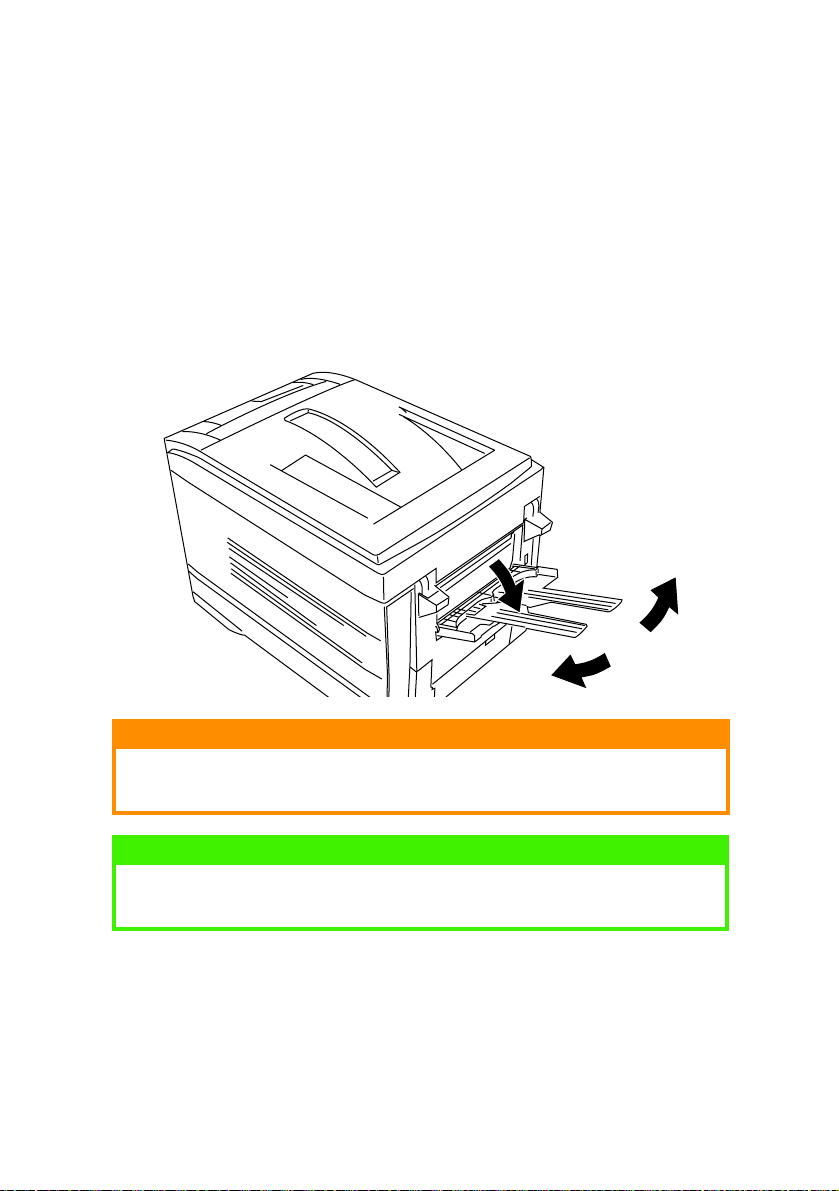
5. Pour l’impression face en dessous, veillez à ce que la sortie
arrière du papier soit fermée (le papier sort par le haut de
l’imprimante). Le papier est empilé dans l’ordre d’impression
et la charge du bac à papier est d’environ 500 feuilles, en
fonction du grammage.
6. Pour l’impression face en dessus, assurez-vous que la sortie
arrière du papier est ouverte et que la rallonge du support du
papier est sortie. Le papier est empilé dans l’ordre inverse
d’impression et la charge du bac à papier est d’environ 100
feuilles, en fonction du grammage.
ATTENTION!
Ne pas ouvrir ou fermer la sortie arrière du papier durant l’impression,
ce qui entraînerait un bourrage de papier.
NOTE
Toujours utiliser l’empileuse arrière pour le papier épais (papier
cartonné, etc...)
INSTALLATION > 22
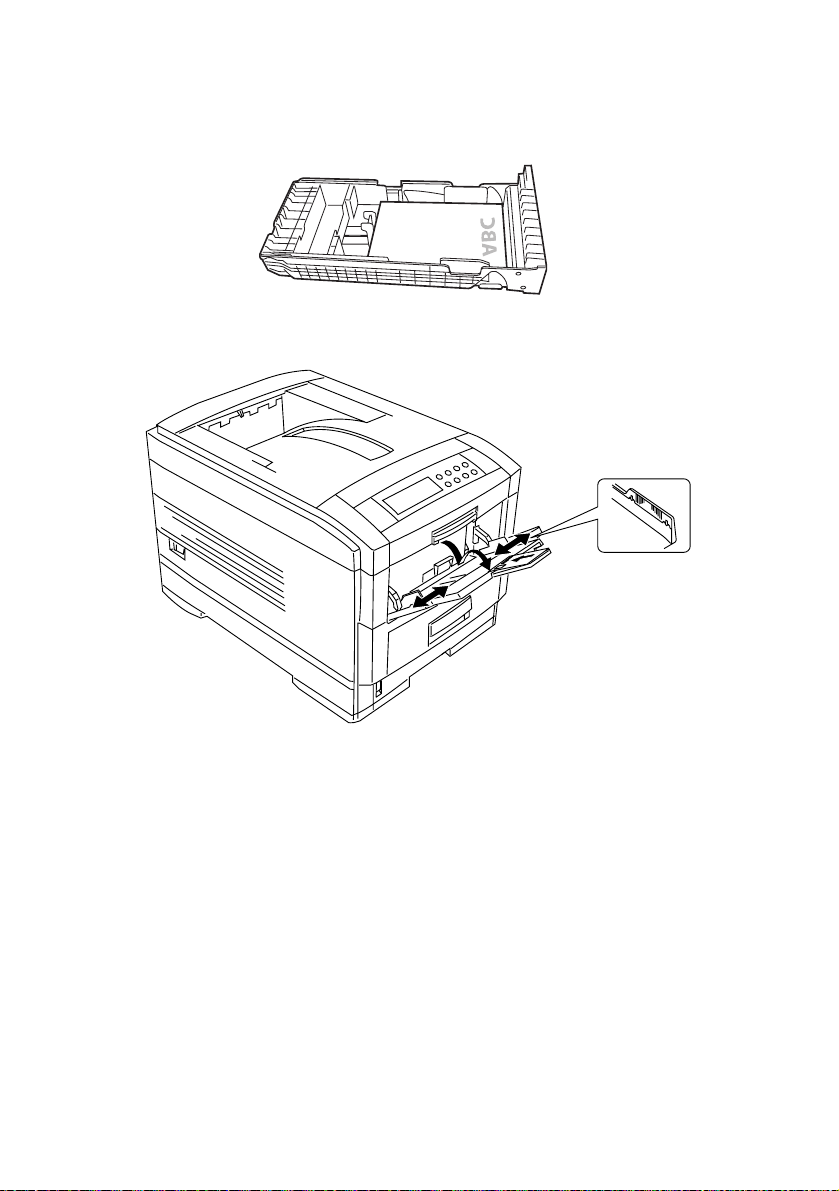
7. Chargez le papier à en-tête face en dessous comme l’indique
l’illustration pour le portrait et le paysage :
ALIMENTATION MANUELLE
1. Ouvrez le bac multifonction et déployez les guides
d’alimentation du papier.
2. Chargez le papier et ajustez les guides du papier au format du
papier utilisé.
3. Chargez le papier dans le bac multifonction de la façon
suivante : face à imprimer en dessus pour l’impression d’un
seul côté et face à imprimer en dessous pour l’impression
duplex.
4. Ne dépassez pas la ligne de repère Papier plein (environ 100
feuilles, en fonction du grammage).
INSTALLATION > 23
